Guida rapida Guía rápida de inicio Guia de Início Rápido Hızlı Başlama Kılavuzu ITA ES PT TR. LabelManager. Wireless PnP
|
|
|
- Belgin Dağdelen
- 8 yıl önce
- İzleme sayısı:
Transkript
1 ITA ES PT TR Guida rapida Guía rápida de inicio Guia de Início Rápido Hızlı Başlama Kılavuzu LabelManager Wireless PnP
2 Copyright 2013 Newell Rubbermaid Europe LLC. Tutti i diritti riservati. Si vietano la riproduzione e la trasmissione di questo documento e del software cui si riferisce, in qualsiasi modo e con qualsiasi mezzo, così come la traduzione in altre lingue, senza la preventiva autorizzazione scritta di Newell Rubbermaid Europe LLC. Marchi commerciali DYMO, DYMO Label e LabelManager sono marchi depositati negli Stati Uniti e in altri paesi. Tutti gli altri marchi commerciali sono di proprietà dei rispettivi titolari. Copyright 2013 Newell Rubbermaid Europe LLC Reservados todos los derechos. Queda totalmente prohibida la reproducción o transmisión total o parcial de este documento o del software, en cualquier forma o modo, así como la traducción de estos a otro idioma, sin el consentimiento previo por escrito de Newell Rubbermaid Europe LLC. Marcas registradas DYMO, DYMO Label y LabelManager son marcas comerciales registradas en los EE. UU. y en otros países. Todas las demás marcas comerciales pertenecen a sus respectivos propietarios. Copyright 2013 Newell Rubbermaid Europe LLC Todos os direitos reservados. Nenhuma parte deste documento ou do software pode ser reproduzida ou transmitida de qualquer forma ou por qualquer meio, ou traduzida para outro idioma, sem o consentimento prévio por escrito da Newell Rubbermaid Europe LLC. Marcas comerciais DYMO, DYMO Label e LabelManager são marcas registadas nos EUA e em outros países. Todas as outras marcas comerciais pertencem a seus respectivos proprietários. Telif Hakkı 2013 Newell Rubbermaid Europe LLC Tüm hakları saklıdır. İşbu belgenin veya yazılımın hiçbir bölümü Newell Rubbermaid Europe LLC 'nin önceden yazılı onayı alınmaksızın herhangi bir formda veya herhangi bir araçla çoğaltılamaz veya iletilemez veya başka bir dile çevrilemez. Ticari Markalar DYMO, DYMO Label ve LabelManager ABD ve başka ülkelerde tescilli markalardır. Tüm diğer ticari markalar ilgili sahiplerinin mülkiyetindedir. Copyright 2013 Newell Rubbermaid Europe LLC Alle rechten voorbehouden. Niets in dit document of deze software mag in enige vorm of op enigerlei wijze worden verveelvoudigd of openbaar gemaakt noch worden vertaald in een andere taal zonder voorafgaande schriftelijke toestemming van Newell Rubbermaid Europe LLC. Handelsmerken DYMO, DYMO Label en LabelManager zijn gedeponeerde handelsmerken in de VS en andere landen. Alle andere handelsmerken zijn het eigendom van hun respectievelijke eigenaren.
3 ES Guía de referencia rápida ITA PT TR Guida rapida Guia de Início Rápido Hızlı Başlama Kılavuzu
4
5 Guía de referencia rápida En esta guía se describen algunas de las funciones de la rotuladora DYMO LabelManager Wireless PnP. Lea los apartados siguientes para obtener información sobre cómo utilizar la rotuladora. Registro de la rotuladora Descripción de la rotuladora. Colocación del paquete de baterías Extracción del paquete de baterías Colocación del cassette de etiquetas Conexión de la rotuladora al equipo Inicio del software incorporado Impresión de etiquetas con el software incorporado Comprobación del estado de la rotuladora Carga del paquete de baterías Configuración de la rotuladora como impresora inalámbrica Agregar la impresora inalámbrica Para obtener toda la información sobre cómo utilizar su rotuladora, descargue la guía del usuario completa de LabelManager Wireless PnP en la sección "Soporte" del sitio web en Registro de la rotuladora Visite para registrar la rotuladora en línea. Durante el proceso de registro se le pedirá un número de serie, que encontrará arriba del cassette de etiquetas, dentro de la rotuladora. Vea la Ilustración 1 en la página 2. Registre la rotuladora para disfrutar de estas ventajas: Un año adicional de garantía. Notificación por correo electrónico de actualizaciones de software gratuitas. Ofertas especiales y noticias de nuevos productos. ES 1
6 Descripción de la rotuladora. Familiarícese con las características mostradas en la siguiente imagen Parte de atrás Cubierta lateral Indicador de estado inalámbrico Botón de energía/luz de estado 4 Cortador 8 6 Ilustración 1 Ranura de salida de etiquetas Compartimento para la batería 9 Herramienta de limpieza 10 Puerto USB 7 Etiqueta de número de serie 11 Botón de reinicio Compartimento de etiquetas 2
7 Colocación del paquete de baterías La rotuladora se alimenta mediante un paquete de baterías de polímero de iones de litio (LiPo) recargable. Asegúrese de que el cable USB esté desconectado antes de manipular un paquete de baterías LiPo. Para insertar el paquete de baterías 1 Pulse y tire para abrir la cubierta lateral de la rotuladora. 2 Inserte el paquete de baterías en el compartimento de el paquete de baterías tal como se muestra en la Ilustración 2. Asegúrese de leer las precauciones de seguridad para baterías LiPo que encontrará en la página 11. Presionar y tirar Ilustración 2 Extracción del paquete de baterías Extraiga el paquete de baterías si no va a utilizar la rotuladora durante más de siete días. Asegúrese de que el cable USB esté desconectado antes de manipular un paquete de baterías LiPo. Extraer el paquete de baterías 1 Desconecte el cable USB. 2 Pulse y tire para abrir la cubierta lateral de la rotuladora. 3 Extraiga el paquete de baterías de su compartimento. Asegúrese de leer las precauciones de seguridad para baterías LiPo que encontrará en la página 11. 3
8 Colocación del cassette de etiquetas La rotuladora utiliza cassettes de etiquetas DYMO D1. Para introducir el cassette de etiquetas 1 Pulse y tire para abrir la cubierta lateral de la rotuladora. 2 Asegúrese de que la cinta adhesiva y la cinta de impresión están tensas a lo largo de la abertura del cassette y de que la cinta adhesiva pasa entre las guías de etiquetas. Vea la Ilustración 3. Presionar y tirar Bobina de rebobinado de cinta Ilustración 3 Guías de etiquetas Si es necesario, gire la bobina de rebobinado en el sentido de las agujas del reloj para tensar la cinta de impresión. 3 Introduzca el cassette y presiónelo con firmeza hasta que encaje en su sitio. Vea la Ilustración 4. 4 Cierre la cubierta lateral de la rotuladora. Tiene que hacer clic! Ilustración 4 4
9 Conexión de la rotuladora al equipo La rotuladora se conecta al equipo mediante la conexión USB ubicada en la parte superior de la misma. Para conectar la rotuladora al equipo 1 Conecte un extremo del cable USB a la rotuladora. Vea la Ilustración 5. 2 Conecte el otro extremo a un puerto USB disponible energizado del equipo. La rotuladora debe estar conectada a un puerto USB energizado. La rotuladora no se puede cargar Ilustración 5 ni funcionar apropiadamente cuando está conectada a un puerto USB no energizado, como los que se encuentran en algunos teclados Mac, o un concentrador USB no energizado. Inicio del software incorporado El software incorporado se encuentra en la rotuladora. No se requiere ninguna instalación. Para iniciar el software para Windows 1 Si es necesario, presione el botón de encendido para encender la rotuladora. Según las configuraciones AutoRun o AutoPlay de Windows, el software puede arrancar automáticamente. 2 Si el software no inicia automáticamente, lleve a cabo una de las siguientes operaciones: Si aparece el cuadro de diálogo AutoRun o AutoPlay, siga las instrucciones de la pantalla para arrancar el software DYMO Label Light. Si el cuadro de diálogo AutoRun o AutoPlay no aparece, vaya a Mi PC/ Equipo DYMO W-PNP y haga clic en DYMO Label Light.exe. Para iniciar el software para Mac OS 1 Si es necesario, presione el botón de encendido para encender la rotuladora. El volumen DYMO Wireless PnP aparece en el escritorio. 2 Haga doble clic en DYMO W-PNP para abrir el volumen. 3 Haga doble clic en para iniciar el software. 5
10 Impresión de etiquetas con el software incorporado En la ilustración siguiente, se muestran algunas de las funciones disponibles del software. Capture un área de la pantalla e insértela en la etiqueta. Seleccione si desea imprimir una etiqueta horizontal o vertical. Añada un borde alrededor de la etiqueta. Cambie los ajustes de unidades de medida o de idioma. Inicie el software avanzado DYMO Label v.8. Inserte texto desde el Portapapeles. Cree una etiqueta nueva. Gestionar la rotuladora en la red inalámbrica. Seleccione la fuente, el tamaño y el estilo del texto de la etiqueta. Haga coincidir el ancho de la etiqueta con el cartucho de etiquetas de la rotuladora. Gire las imágenes 90 grados. Recorte una imagen añadida a la etiqueta. Amplíe la etiqueta. Observe el estado de alimentación de la rotuladora. Seleccione una longitud fija para la etiqueta o haga que la etiqueta cambie de tamaño automáticamente para ajustarse al texto. Para imprimir la primera etiqueta Escoja entre cortar automáticamente cada etiqueta impresa o solo cortar entre trabajos de impresión. Ilustración 6 Imprima una etiqueta. 1 Haga clic una vez en el área de edición de la etiqueta y escriba algo. 2 Haga clic en para imprimir la etiqueta. Para capturar e insertar una imagen desde el escritorio 1 Haga clic en en la barra de herramientas. 2 Arrastre el cursor para dibujar un cuadro de selección alrededor del área que quiere capturar. El área seleccionada se inserta en la etiqueta. Para aprovechar las características de formato más avanzadas, haga clic en el software incorporado para descargar e instalar el software DYMO Label v.8.5 o posterior del sitio Web de DYMO. 6
11 Comprobación del estado de la rotuladora El estado de la rotuladora aparece en la ventana de software. En la tabla siguiente se describen los posibles estados de la rotuladora. Vea la Ilustración 6 en la página 6. La rotuladora está conectada; el paquete de baterías se está cargando. La rotuladora está conectada; el paquete de baterías no se está cargando. La rotuladora no está conectada o está apagada. La rotuladora está conectada; hay un problema con el paquete de baterías. Carga del paquete de baterías Puede cargar el paquete de baterías conectando la rotuladora al equipo o al adaptador de enchufe. Se necesitan unas dos horas y media para cargar completamente el paquete de baterías cuando se usa el adaptador de enchufe y unas ocho horas cuando se carga mientras está conectado a un puerto USB energizado del equipo. Para obtener el máximo rendimiento, cargue completamente el paquete de baterías antes de utilizar la rotuladora. Asegúrese de leer las precauciones de seguridad para baterías LiPo que encontrará en la página 11. Para cargar el paquete de baterías desde el equipo 1 Conecte la rotuladora a un puerto USB energizado del equipo. 2 Encienda el equipo. El paquete de baterías no se cargará si el equipo está apagado o en modo de suspensión. 3 Si la rotuladora está apagada, pulse el botón de encendido para encenderla y empezar a cargar el paquete de baterías. La rotuladora debe estar conectada a un puerto USB energizado para que se cargue el paquete de baterías. La rotuladora no se puede cargar ni funcionar apropiadamente cuando está conectada a un puerto USB no energizado, como los que se encuentran en algunos teclados Mac, o un concentrador USB no energizado. 7
12 Para cargar el paquete de baterías con el adaptador de enchufe 1 Inserte un extremo del cable USB en la rotuladora. 2 Inserte el otro extremo del cable USB en el cargador de enchufe. Vea la Ilustración 7. 3 Enchufe el adaptador a una toma de corriente. 4 Si la rotuladora está apagada, pulse el botón de encendido para encenderla y empezar a cargar el paquete de baterías. Configuración de la rotuladora como impresora inalámbrica Puede utilizar la rotuladora como impresora local conectada a un puerto USB energizado de su equipo o como impresora de red en su red inalámbrica. Para utilizar la rotuladora como impresora de red inalámbrica debe disponer de una red con un router o punto de acceso inalámbrico. Antes de configurar la rotuladora, debe definir el método de conexión que usará para conectarse a la red inalámbrica. Consulte la documentación de su router o punto de acceso para determinar los métodos de conexión compatibles. Método de conexión Descripción Estándar Utilice este método si quiere que la herramienta Configuración inalámbrica detecte automáticamente su red. Se detectará automáticamente su red y se le pedirá que introduzca la información de seguridad. Avanzado Utilice este método si quiere introducir toda la información de la red manualmente. La herramienta Configuración inalámbrica no detectará automáticamente su red. Utilice este método solo si está muy familiarizado con su red inalámbrica o si los otros métodos no han funcionado. No puede utilizar la rotuladora como impresora de red inalámbrica mientras está conectada a un puerto USB del equipo. 2 1 Ilustración 7 8
13 Configuración de la impresora en su red inalámbrica 1 Desde el software incorporado, haga clic en. Se inicia la herramienta Configuración inalámbrica. 2 Siga los pasos de la herramienta Configuración inalámbrica. El indicador de estado inalámbrico situado en la parte superior de la rotuladora se vuelve azul cuando la rotuladora se conecta con éxito a una red inalámbrica. Vea la Ilustración 8. Ilustración 8 3 Tras configurar la rotuladora como impresora inalámbrica, desconecte el cable USB de su equipo. 4 Coloque la impresora en una ubicación de fácil acceso. 5 Conecte el cable USB al adaptador de enchufe y luego enchufe el adaptador a la toma de corriente de la pared. 6 Si es necesario, presione el botón de encendido para encender la impresora. Agregar la impresora inalámbrica Para imprimir etiquetas en la impresora de red, debe descargarse e instalar DYMO Label v.8.5 o posterior desde el sitio web de DYMO y después agregar la impresora a su equipo. Agregar la impresora inalámbrica a un equipo con Windows 1 Descargue DYMO Label v.8.5 o posterior desde, en la sección "Soporte" del sitio web de DYMO en 2 Cierre todas las aplicaciones de Microsoft Office abiertas. Indicador de estado inalámbrico 3 Haga doble clic en el icono del programa de instalación. Al cabo de unos segundos, aparece la pantalla de instalación. 4 Haga clic en Instalar y siga las instrucciones del programa de instalación. Cuando se complete la instalación del software se le pedirá que conecte la impresora. 5 Sin conectar la impresora, haga clic en Finalizar y después inicie el software. 9
14 6 Lleve a cabo una de las acciones siguientes: Si es la primera impresora de etiquetas DYMO que se instala en el equipo, haga clic en Sí cuando el software le pida agregar la rotuladora como impresora inalámbrica. Si ya hay instalada una impresora de etiquetas DYMO en el equipo, elija Agregar impresora de red en el menú Archivo. 7 Siga las instrucciones de la herramienta Agregar impresora de red. Agregar la impresora inalámbrica a un sistema Mac OS 1 Descargue DYMO Label v.8.5 o posterior desde, en la sección "Soporte" del sitio web de DYMO en 2 Haga doble clic en el icono del programa de instalación y siga las instrucciones que aparecen en pantalla. Cuando se complete la instalación del software se le pedirá que conecte la impresora. 3 Sin conectar la impresora, haga clic en Finalizar y después inicie el software. 4 Lleve a cabo una de las acciones siguientes: Si es la primera impresora de etiquetas DYMO que se instala en el equipo, haga clic en Sí cuando el software le pida agregar la rotuladora como impresora inalámbrica. Si ya hay instalada una impresora de etiquetas DYMO en el equipo, elija Agregar impresora de red en el menú Archivo. 5 Siga las instrucciones de la herramienta Agregar impresora de red. Imprimir con la rotuladora de forma inalámbrica 1 Reinicie el software DYMO Label. 2 Si tiene más de una rotuladora DYMO instalada, lleve a cabo lo siguiente: a Haga clic en la imagen de la rotuladora que aparece en el área de impresión del software DYMO Label. Se muestran todas las rotuladoras que están instaladas en el ordenador. b Seleccione la impresora LabelManager Wireless PnP (nnnnnnnnnnnn). 3 Haga clic en para imprimir la etiqueta. 10
15 Para obtener más información sobre cómo utilizar el software, consulte la ayuda en línea o la Guía del Usuario de DYMO Label. En el menú "Ayuda" del software de DYMO Label, verá lo siguiente: Ayuda de DYMO Label Guía del usuario de DYMO Label Guía del usuario de LabelManager Wireless PnP Precauciones de seguridad para el paquete de baterías recargable de polímero de iones de litio El uso incorrecto del paquete de baterías recargable de polímero de iones de litio puede provocar fugas, calentamiento, humo, explosiones o incendios. Puede causar un fallo o el deterioro del rendimiento. También puede dañar el dispositivo de protección instalado en el paquete de baterías. Esto podría dañar el equipo o causar lesiones a los usuarios. Siga las instrucciones siguientes al pie de la letra. 11
16 Al cargar el paquete de baterías Peligro Cuando cargue el paquete de baterías, utilice los cargadores específicos y siga las instrucciones especificadas. No la conecte directamente a una toma eléctrica ni a un cargador de mecheros. No utilice ni almacene el paquete de baterías cerca de una llama o dentro del coche donde la temperatura puede superar los 60 C. Advertencia Deje de cargar el paquete de baterías si la carga no ha finalizado durante el período de tiempo especificado. Precaución Lea atentamente este documento antes de cargar el paquete de baterías. No la cargue en un lugar que genere electricidad estática. El paquete de baterías solo se puede cargar dentro de un intervalo de temperaturas que oscile entre 0 C y 45 C. Al descargar el paquete de baterías Peligro Utilice el paquete de baterías solo en el equipo especificado. No utilice ni almacene el paquete de baterías cerca de una llama o dentro del coche donde la temperatura puede superar los 60 C. Precaución No la cargue en un lugar que genere electricidad estática. El paquete de baterías solo se puede usar dentro de un intervalo de temperaturas que oscile entre -20 C y 60 C. 12
17 Garantía de 2 años para su producto DYMO Su producto electrónico DYMO se vende con una garantía de 2 años, a partir de la fecha de adquisición, frente a defectos de material y fabricación. DYMO reparará y sustituirá su máquina de forma gratuita bajo las siguientes condiciones: 1 Las máquinas devueltas dentro del marco de esta garantía deberán ir acompañadas de una descripción del defecto junto con una copia de la prueba de compra de la máquina y sus datos completos de contacto y envío: nombre, teléfono, dirección completa (calle, número de vivienda, código postal, ciudad, país). 2 Las máquinas devueltas a DYMO deberán estar convenientemente empaquetadas. DYMO no se hará responsable de pérdidas de mercancías o daños sufridos en envíos procedentes del cliente. 3 Las máquinas deberán haberse usado estrictamente de acuerdo con las instrucciones de uso facilitadas en el momento de su adquisición. DYMO no asumirá responsabilidad alguna por defectos causados por accidente, uso indebido, alteración o negligencia. 4 DYMO no se hace responsable de pérdidas emergentes, daños o gastos adicionales de cualquier tipo provocados por la máquina, los accesorios o el uso de estos, excepto en casos de muerte o lesión física causadas por dichos productos, en los que la responsabilidad no queda excluida. 5 Las impresoras DYMO están diseñadas para utilizar sólo etiquetas de la marca DYMO. La garantía no cubre el mal funcionamiento o el daño que pueda causar el uso de etiquetas de otros fabricantes. 6 Esta garantía no afecta a sus derechos legales como consumidor. Registre para recibir garantía de años Registre su producto nuevo de DYMO y llévese 1 año extra de garantía. Como cliente registrado recibirá también: Asistencia técnica de expertos Consejos y trucos útiles para el uso de su producto Ofertas especiales y publicaciones sobre productos nuevos Regístrese hoy mismo y recibirá pronto el certificado de garantía ampliada para su producto. Vaya a 13
18 Qué hacer si su máquina es defectuosa? DYMO le ofrece las siguientes opciones de servicio: Página web de DYMO: En la mayoría de los casos, una visita a nuestra página le ofrecerá la asistencia que necesita. Haga clic en Asistencia y encontrará información acerca de su producto DYMO, así como una serie de preguntas frecuentes y las soluciones a problemas conocidos. El manual del usuario también le ofrece información adicional. Teléfono de asistencia DYMO: También puede ponerse en contacto con el teléfono de asistencia DYMO, donde un operador le ayudará a determinar la naturaleza exacta del problema y le aconsejará sobre qué hacer a continuación: ES Intl Servicio de Reparación: En caso de que la máquina sea defectuosa usted podrá registrar la máquina en donde encontrará todas las intrucciones para enviar la máquina y que sea reparada. 14
19 Questa guida descrive alcune delle funzioni dell'etichettatrice DYMO LabelManager Wireless PnP. Leggere le sezioni seguenti per le informazioni sull'uso dell'etichettatrice. Registrazione dell'etichettatrice Maggiore pratica con l'etichettatrice Inserimento della batteria Estrazione della batteria Inserimento della cartuccia Collegamento dell'etichettatrice al computer Avvio del software integrato Stampa delle etichette con il software integrato Controllo dello stato dell'etichettatrice Carica della batteria Configurazione dell'etichettatrice come stampante wireless Aggiunta della stampante wireless Per informazioni complete sull'uso dell'etichettatrice, scaricare il manuale utente LabelManager Wireless PnP dalla sezione Support del sito DYMO dal sito DYMO Registrazione dell'etichettatrice Visitare per registrare l'etichettatrice. Durante la registrazione sarà necessario immettere il numero di serie affisso sulla cartuccia all'interno dell'etichettatrice. Vedere la Figura 1 a pagina 16. Registrare l'etichettatrice per ricevere queste offerte vantaggiose: Un anno di garanzia supplementare Avvisi via sugli aggiornamenti software gratuiti Offerte speciali e annunci di nuovi prodotti ITA Guida rapida 15
20 Maggiore pratica con l'etichettatrice Acquisire familiarità con le caratteristiche indicate nella figura seguente Vista posteriore Figura 1 Strumento di 1 Coperchio laterale 5 Fessura di uscita etichetta 9 pulizia 2 Spia di stato wireless 6 Vano batteria 10 Porta USB Pulsante di accensione/spia 3 7 Etichetta numero di serie 11 Tasto Reset di stato 4 Lama 8 Scomparto etichette 16
21 Inserimento della batteria L'etichettatrice è alimentata da una batteria ricaricabile ai polimeri di litio (LiPo). Assicurarsi che il cavo USB sia scollegato prima di maneggiare la batteria LiPo. Per inserire la batteria 1 Premere e tirare per aprire il coperchio laterale dell'etichettatrice. 2 Inserire la batteria nel vano con l'orientamento illustrato nella Figura 2. Leggere le precauzioni di sicurezza per batterie LiPo a pagina 25. Estrazione della batteria Premere e tirare Figura 2 Qualora non si utilizzasse l'etichettatrice per almeno sette giorni, rimuovere la batteria dal vano. Assicurarsi che il cavo USB sia scollegato prima di maneggiare la batteria LiPo. Per estrarre la batteria 1 Scollegare il cavo USB. 2 Premere e tirare per aprire il coperchio laterale dell'etichettatrice. 3 Rimuovere la batteria dal vano. Leggere le precauzioni di sicurezza per batterie LiPo a pagina
22 Inserimento della cartuccia L'etichettatrice utilizza cartucce DYMO D1. Per inserire la cartuccia 1 Premere e tirare per aprire il coperchio laterale dell'etichettatrice. 2 Verificare che il nastro sia ben teso lungo l'apertura della cartuccia e che passi tra le guide. Vedere la Figura 3. Se necessario riavvolgere il nastro in senso orario per tenderlo. 3 Inserire la cartuccia e premerla con decisione fino ad avvertire uno scatto che ne indica l'inserimento corretto. Vedere la Figura 4. 4 Chiudere il coperchio laterale dell'etichettatrice. Premere e tirare Bobina di avvolgimento Figura 3 Guide per etichette Clic! Figura 4 18
23 Collegamento dell'etichettatrice al computer È possibile collegare l'etichettatrice al computer utilizzando la presa USB posta sul retro. Per collegare l'etichettatrice al computer 1 Inserire un'estremità del cavo USB nell'etichettatrice. Vedere la Figura 5. 2 Inserire l'altra estremità del cavo USB in una porta USB alimentata del computer. L'etichettatrice deve essere collegata a una porta USB alimentata. L'etichettatrice potrebbe non Figura 5 caricarsi o funzionare correttamente se collegata a una porta USB non alimentata, ad esempio la porta USB di una tastiera Mac o di un hub USB. Avvio del software integrato Il software integrato risiede nell'etichettatrice e non richiede installazione. Per avviare il software in Windows 1 Se necessario, premere il pulsante di accensione per accendere l'etichettatrice. In funzione delle impostazioni di esecuzione automatica di Windows, il software potrebbe avviarsi automaticamente. 2 Se non si avvia automaticamente, effettuare una delle seguenti operazioni: Se appare la finestra di dialogo di esecuzione automatica, attenersi alle istruzioni dello schermo per avviare il software DYMO Label Light. Se questa finestra di dialogo non compare, selezionare Risorse del computer DYMO W-PNP e fare clic su DYMO Label Light.exe. Per avviare il software in Mac OS 1 Se necessario, premere il pulsante di accensione per accendere l'etichettatrice. Il volume DYMO Wireless PnP si visualizza sulla scrivania. 2 Fare doppio clic su DYMO W-PNP per aprire questo volume. 3 Fare doppio clic su per avviare il software. 19
24 Stampa delle etichette con il software integrato La figura che segue mostra alcune delle numerose funzioni disponibili nel software. Acquisisce un'area dello schermo e la inserisce nell'etichetta. Consente di stampare un'etichetta orizzontale o verticale. Aggiunge un bordo intorno a un'etichetta. Cambia le impostazioni di lingua e/o unità di misura. Avvia il software DYMO Label v.8. Inserisce il testo salvato negli Appunti. Crea una nuova etichetta. Gestisce l'etichettatrice sulla rete wireless. Consente di selezionar il tipo, la dimensione e lo stile del carattere per il testo dell'etichetta. Adatta la larghezza dell'etichetta alla cartuccia inserita. Visualizza lo stato di alimentazione dell'etichettatrice. Ruota l'immagine di 90 gradi. Ritaglia un'immagine aggiunta all'etichetta. Applica lo zoom all'etichetta. Stampa un'etichetta. Consente di scegliere un'etichetta di lunghezza predefinita o di ridimensionarla automaticamente in base al testo immesso. Per stampare la prima etichetta 1 Fare clic una volta sull'etichetta nell'area di modifica e digitare un testo. 2 Fare clic su per stampare l'etichetta. Per acquisire e inserire un'immagine salvata sul computer 1 Fare clic su nella barra degli strumenti. 2 Trascinare il cursore per disegnare una casella attorno all'area desiderata. L'area definita viene inserita nell'etichetta. Per disporre di altre funzioni di formattazione avanzate, fare clic su nell'interfaccia del software per scaricare e installare DYMO Label v.8.5 (o versione successiva) dal sito DYMO. 20 Consente di decidere se tagliare automaticamente ogni etichetta dopo la stampa o se tagliarle solo tra i processi di stampa. Figura 6
25 Controllo dello stato dell'etichettatrice Lo stato dell'etichettatrice appare nella finestra del software. La tabella seguente descrive i possibili stati dell'etichettatrice. Vedere la Figura 6 a pagina 20. Etichettatrice collegata; batteria sotto carica Etichettatrice collegata; batteria non sotto carica Etichettatrice non collegata o spenta Etichettatrice collegata; problema con la batteria Carica della batteria Per caricare la batteria è possibile collegare l'etichettatrice direttamente al computer o al caricatore. Il ciclo di carica completo richiede approssimativamente due ore e mezza se si utilizza il caricatore e otto ore circa se si utilizza una porta USB alimentata del computer. Per garantire le migliori prestazioni, caricare completamente la batteria prima di utilizzare l'etichettatrice. Leggere le precauzioni di sicurezza per batterie LiPo a pagina 25. Per caricare la batteria tramite il computer 1 Collegare l'etichettatrice a una porta USB alimentata del computer. 2 Accendere il computer. La batteria non si carica se il computer è spento o in modalità di sospensione. 3 Se l'etichettatrice è spenta, premere il pulsante di accensione per accenderla e iniziare a caricare la batteria. L'etichettatrice deve essere collegata a una porta USB alimentata per caricare la batteria. L'etichettatrice potrebbe non caricarsi o funzionare correttamente se collegata a una porta USB non alimentata, ad esempio la porta USB di una tastiera Mac o di un hub USB. 21
26 Per caricare la batteria tramite il caricatore 1 Inserire un'estremità del cavo USB nell'etichettatrice. 2 Inserire l'altra estremità del cavo USB nel caricatore. Vedere la Figura 7. 3 Inserire il caricatore in una presa di rete funzionante. 4 Se l'etichettatrice è spenta, premere il pulsante di accensione per accenderla e iniziare a caricare la batteria. Configurazione dell'etichettatrice come stampante wireless L'etichettatrice può funzionare come una stampante locale se collegata a una porta USB alimentata del computer oppure come stampante di rete se abilitata sulla rete wireless. È necessario disporre di una rete configurata tramite un router wireless o un punto di accesso per utilizzare l'etichettatrice come stampante di rete wireless. Prima di configurare l'etichettatrice, stabilire il metodo di connessione da utilizzare tra la stampante e la rete wireless. Consultare la documentazione fornita con il router o il punto di accesso per informazioni sui metodi di connessione supportati. Metodo di connessione Descrizione Standard Utilizzare questo metodo perché lo strumento Configurazione wireless rilevi automaticamente la rete. La rete sarà rilevata automaticamente e un messaggio inviterà a inserire le informazioni di sicurezza. Avanzato Utilizzare questo metodo per inserire manualmente tutte le informazioni di rete. Lo strumento Configurazione wireless non rileva automaticamente la rete. Utilizzare questo metodo solo se si conoscono tutti i dati della rete wireless o nel caso tutti gli altri metodi non abbiano dato risultati. Non è possibile utilizzare l'etichettatrice come stampante wireless mentre è collegata a una porta USB del computer. 2 1 Figura 7 22
27 Per configurare la stampante sulla rete wireless 1 Fare clic su nell'interfaccia del software integrato. Si avvia lo strumento Configurazione wireless. 2 Attenersi alle istruzioni dello strumento. La spia di stato wireless situata in alto sull'etichettatrice si accende fissa in blu quando l'etichettatrice è connessa a una rete wireless. Vedere la Figura 8. 3 Dopo aver configurato l'etichettatrice come stampante wireless, scollegare il cavo USB dal computer. 4 Collocare la stampante in un punto di facile accesso. 5 Inserire il cavo USB nel caricatore e quindi collegare il caricatore a una presa di rete. 6 Se necessario, premere il pulsante di accensione per accendere la stampante. Aggiunta della stampante wireless Per stampare le etichette su una stampante di rete, è necessario scaricare e installare il software DYMO Label v.8.5 (o versione successiva) dal sito DYMO e quindi aggiungere la stampante al computer. Per aggiungere la stampante wireless a un computer Windows 1 Scaricare il software DYMO Label v.8.5 (o versione successiva) dalla sezione Support del sito DYMO 2 Chiudere tutte le applicazioni Microsoft Office aperte. Spia di stato wireless Figura 8 3 Fare doppio clic sull'icona del programma di installazione. Dopo qualche secondo si visualizza automaticamente la schermata di installazione. 4 Fare clic su Installa e attenersi alle istruzioni sullo schermo. Al termine dell'installazione, un messaggio invita a collegare la stampante. 5 Prima di collegare la stampante, fare clic su Fine, quindi avviare il software. 23
28 6 Effettuare una delle seguenti operazioni: Se questa è la prima etichettatrice DYMO mai installata sul computer, fare clic su Sì quando il software chiede se aggiungerla come stampante wireless. Se è già installata un'altra etichettatrice DYMO sul computer, scegliere Aggiungi stampante di rete nel menu File. 7 Attenersi alle istruzioni dello strumento Aggiungi stampante di rete. Per aggiungere la stampante wireless a un computer Mac OS 1 Scaricare il software DYMO Label v.8.5 (o versione successiva) dalla sezione Support del sito DYMO 2 Fare doppio clic sull'icona del programma di installazione, quindi attenersi alle istruzioni dello schermo. Al termine dell'installazione, un messaggio invita a collegare la stampante. 3 Prima di collegare la stampante, fare clic su Fine, quindi avviare il software. 4 Effettuare una delle seguenti operazioni: Se questa è la prima etichettatrice DYMO mai installata sul computer, fare clic su Sì quando il software chiede se aggiungerla come stampante wireless. Se è già installata un'altra etichettatrice DYMO sul computer, scegliere Aggiungi stampante di rete nel menu Archivio. 5 Attenersi alle istruzioni dello strumento Aggiungi stampante di rete. Per stampar sull'etichettatrice con connessione wireless 1 Riavviare il software DYMO Label. 2 Se sono installate sul computer diverse stampanti di etichette DYMO: a Fare clic sull'immagine della stampante nell'area di stampa del software DYMO Label. Vengono visualizzate tutte le stampanti di etichette installate. b Selezionare la stampante LabelManager Wireless PnP (nnnnnnnnnnnn). 3 Fare clic su per stampare l'etichetta. 24
29 Per informazioni dettagliate sull'uso del software vedere la Guida in linea o la Guida per l'utente DYMO Label. Nel menu? del software DYMO Label sono disponibili i comandi seguenti: Guida di DYMO Label DYMO Label Guida per l'utente Guida per l'utente della stampante LabelManager Wireless PnP Precauzioni per l'uso di batterie ricaricabili ai polimeri di litio Le batterie ricaricabili ai polimeri di litio possono manifestare perdite, surriscaldarsi, incendiarsi o esplodere se non sono maneggiate con cura. Queste condizioni provocheranno a loro volta un guasto alla stampante e potrebbero danneggiare i meccanismi di protezione della batteria stessa. Ciò comporta di conseguenza possibili infortuni o lesioni all'utente. Attenersi scrupolosamente alle istruzioni seguenti. 25
30 Durante la carica della batteria Pericolo Quando si carica la batteria utilizzare solamente un caricatore apposito, nelle condizioni operative specificate. Non collegare direttamente la batteria ad una presa elettrica o all'accendisigari dell'autovettura. Non utilizzare o conservare la batteria in prossimità di fiamme o in un'autovettura quando la temperatura supera i 60 C. Attenzione Arrestare la carica della batteria se non si completa entro il tempo specificato. Attenzione Leggere attentamente questo documento prima di caricare la batteria. Non caricare la batteria in un luogo in cui siano presenti cariche elettrostatiche. Caricare la batteria solo quando la temperatura ambiente è compresa tra 0 C e 45 C. Durante l'uso della batteria Pericolo Utilizzare la batteria soltanto nell'apparecchiatura per la quale è intesa. Non utilizzare o conservare la batteria in prossimità di fiamme o in un'autovettura quando la temperatura supera i 60 C. Attenzione Non caricare la batteria in un luogo in cui siano presenti cariche elettrostatiche. Utilizzare la batteria solo quando la temperatura ambiente è compresa tra -20 C e 60 C. 26
31 2 anni di garanzia per i prodotti DYMO I prodotti DYMO sono venduti con 2 anni di garanzia dalla data di acquisto contro difetti di fabbricazione e di realizzazione. DYMO si assume l impegno di riparare o di sostituire gratuitamente il vostro prodotto nel caso in cui ricorrano le presenti condizioni: 1 I prodotti resi nell ambito della garanzia devono essere accompagnati dalla descrizione del difetto riscontrato, dalla prova dell acquisto del prodotto (ricevuta o fattura) e dai dettagli di contatto: nominativo, numero di telefono, indirizzo completo - via o piazza, codice d avviamento postale, città, provincia. 2 I prodotti restituiti a DYMO devono essere imballati in modo adeguato. DYMO non accetta responsabilità per i prodotti perduti o danneggiati durante il trasporto dal cliente. 3 L utilizzo dei prodotti deve avvenire in piena conformità con le istruzioni operative fornite nella confezione. DYMO non si assume alcuna responsabilità per i danni cagionati da caduta, uso scorretto, alterazione o negligenza. 4 DYMO non assume alcuna responsabilità per qualsivoglia perdita, danno o spesa cagionata dalla macchina, dagli accessori e dal loro utilizzo fatta salva quella per morte o danni fisici. 5 Le stampanti DYMO sono intese per l'uso unicamente con etichette di marca DYMO. La presente garanzia non copre difetti o danni provocati dall'utilizzo di etichette di produttori terzi. 6 Questa garanzia non incide sui diritti del consumatore sanciti dalla normativa vigente. 27
32 Registrati per ricevere 2 +1 anni di garanzia! Registrando il prodotto DYMO avrete diritto a 1 anno extra di garanzia. Inoltre, in qualità di utenti registrati, avrete accesso a una serie di strumenti utili per ottenere il massimo dal vostro prodotto: Supporto tecnico da parte di personale qualificato Suggerimenti utili per l utilizzo del prodotto Offerte speciali e presentazione di nuovi prodotti Registrati oggi stesso e riceverai il certificato di estensione garanzia (2+1). Vai su Che cosa fare se il prodotto DYMO è difettoso? DYMO offre i seguenti servizi: Sito web DYMO: nella maggioranza dei casi visitare il sito è sufficiente per ottenere l assistenza desiderata. Cliccare alla voce Supporto per trovare tutte le informazioni sul proprio prodotto quali le Domande più frequenti e le soluzioni per risolvere i principali problemi. Maggiori informazioni sulla guida d uso; DYMO HelpDesk: E possibile contattare telefonicamente l helpdesk DYMO. Un operatore è a disposizione per determinare la natura esatta del problema e suggerire una soluzione adeguata. I CH Intl Servizio di riparazione: in caso di macchina difettosa è necessario registrarla andando su dove il consumatore potrà trovare tutte le istruzioni da seguire relative alla spedizione della macchina per riparazione. 28
33 Este guia descreve algumas das características da Impressora de etiquetas sem fios DYMO LabelManager Wireless PnP. Leia as secções seguintes para obter informações sobre como usar a impressora de etiquetas. Registar a impressora de etiquetas Conhecer a impressora de etiquetas Inserção da bateria Remoção da bateria Inserção da cassete de etiquetas Conectar a impressora de etiquetas ao computador Iniciar o software integrado Imprimir etiquetas com o software integrado Exibir o estado da impressora de etiquetas Carregamento da bateria Configurar a impressora de etiquetas como impressora sem fios Adicionar a impressora sem fios Registar a impressora de etiquetas Guia de Início Rápido Transfira o Guia do Utilizador LabelManager Wireless PnP User Guide na secção de Assistência do site da Web da DYMO em para obter informações completas sobre como utilizar a sua impressora de etiquetas. Visite para registar online a impressora de etiquetas. Durante o processo de registo, precisará do número de série, localizado acima de cassete de etiquetas no interior da impressora de etiquetas. Consulte a Figura 1 na página 30. Registe a impressora de etiquetas para obter estes benefícios: Um ano de garantia adicional Notificação da disponibilidade de actualizações do software gratuitas por Ofertas especiais e anúncios de produtos novos PT 29
34 Conhecer a impressora de etiquetas Familiarize-se com as funcionalidades apresentadas na figura seguinte Vista traseira Ranhura de saída da 1 Tampa lateral 5 9 Utensílio de limpeza etiqueta 2 Luz do estado Sem fios 6 Compartimento da bateria 10 Porta USB 3 Botão de alimentação/luz de estado 4 Cortador 8 Figura 1 7 Etiqueta de número de série 11 Botão Reinicialização Compartimento das etiquetas 30
35 Inserção da bateria A impressora de etiquetas é alimentada por uma bateria de polímero de iões de lítio (LiPo) recarregável. Certifique-se de que o cabo USB está desligado antes de manusear a bateria recarregável LiPo. Para inserir a bateria 1 Prima, e puxe para abrir a tampa lateral da impressora de etiquetas. 2 Insira a bateria em seu compartimento, conforme mostrado na Figura 2. Não se esqueça de ler as Precauções de Segurança LiPo que se encontram na página 39. Remoção da bateria Prima epuxe Figura 2 Remova a bateria quando não houver previsão de uso da impressora de etiquetas durante mais de sete dias. Certifique-se de que o cabo USB está desligado antes de manusear a bateria recarregável LiPo. Para remover a bateria 1 Desligar o cabo USB. 2 Prima e puxe para abrir a tampa lateral da impressora de etiquetas. 3 Remova a bateria do seu respectivo compartimento. Não se esqueça de ler as Precauções de Segurança LiPo que se encontram na página
36 Inserção da cassete de etiquetas A sua impressora de etiquetas usa cassetes de etiquetas DYMO D1. Para inserir a cassete de etiquetas 1 Prima e puxe para abrir a tampa lateral da impressora de etiquetas. 2 Certifique-se que a fita adesiva e a fita de tinta estão esticadas junto à abertura da cassete e que a fita passa entre os guias das etiquetas. Consulte a Figura 3. Prima epuxe Bobina da fita Figura 3 Guias de etiqueta Se for necessário, rode a bobina de rebobinagem da fita de tinta no sentido dos ponteiros do relógio para esticar a fita de tinta. 3 Insira a cassete e prima com força até que a cassete encaixe na perfeição. Consulte a Figura 4. 4 Feche a tampa lateral da impressora de etiquetas. Clique! Figura 4 32
37 Conectar a impressora de etiquetas ao computador A impressora de etiquetas é conectada ao computador através da ligação USB situada na traseira da mesma. Para conectar a impressora de etiquetas ao seu computador 1 Ligue uma extremidade do cabo USB à impressora de etiquetas. Consulte a Figura 5. 2 Ligue a outra extremidade a uma porta USB com alimentação disponível no computador. A impressora de etiquetas tem de estar ligada a uma porta USB com alimentação. A impressora de Figura 5 etiquetas pode não carregar ou funcionar devidamente quando ligada a uma porta USB sem alimentação, tal como as existentes em alguns teclados Mac ou num hub USB sem alimentação. Iniciar o software integrado O software integrado encontra-se na impressora de etiquetas; não é necessário efectuar qualquer instalação. Para iniciar o software num ambiente Windows 1 Se necessário, prima o botão de alimentação para ligar a impressora de etiquetas. O software pode arrancar automaticamente, dependendo das definições de execução (AutoRun) ou reprodução (AutoPlay) automáticas do Windows. 2 Se o software não arrancar automaticamente, efectue um dos seguintes procedimentos: Se a caixa de diálogo da execução (AutoRun) ou reprodução (AutoPlay) automáticas surgir no ecrã, cumpra as instruções apresentadas para iniciar o software DYMO Label Light. Se a caixa de diálogo da execução (AutoRun) ou reprodução (AutoPlay) automáticas não surgir no ecrã, navegue até Meu Computador DYMO W-PNP, e clique então em DYMO Label Light.exe. 33
38 Para iniciar o software num ambiente Mac OS 1 Se necessário, prima o botão de alimentação para ligar a impressora de etiquetas. O volume DYMO Wireless PnP surge no seu ambiente de trabalho. 2 Clique duas vezes em DYMO W-PNP para abrir o volume. 3 Clique duas vezes para iniciar o software. Imprimir etiquetas com o software integrado A figura seguinte ilustra algumas das funcionalidades disponíveis no software. Capture uma área do ecrã e insira a sua etiqueta. Insira texto da área de transferência. Criar uma nova etiqueta. Opte por imprimir uma etiqueta na horizontal ou na vertical. Defina o tipo, o tamanho e o estilo de fonte a usar no texto das etiquetas. Faça corresponder a largura da etiqueta com a cassete de etiquetas existente na impressora de etiquetas. Veja o estado da alimentação da impressora de etiquetas. Escolha um comprimento fixo para a etiqueta ou redimensione a etiqueta automaticamente para conter o texto. Adicione uma margem à volta da etiqueta. Para imprimir a sua primeira etiqueta 1 Clique uma vez na etiqueta na área de Edição e digite algum texto. 2 Clique em para imprimir a etiqueta. Mude as definições das unidades de medida ou do idioma. Opte pelo corte automático de cada etiqueta conforme impressa ou o corte apenas entre trabalhos de impressão. Figura 6 Inicie o avançado software DYMO Label v.8. Gira a impressora de etiquetas na sua rede sem fios. Rode a imagem 90º. Corte a imagem adicionada à etiqueta. Amplie a etiqueta. Imprimir uma etiqueta. 34
39 Para capturar e inserir uma imagem a partir do seu ambiente de trabalho 1 Clique em na barra de ferramentas. 2 Arraste o cursor para desenhar uma caixa de selecção em torno da área a capturar. A área seleccionada é introduzida na etiqueta. Clique em no software integrado para transferir e instalar o software DYMO Label v.8.5 ou superior a partir do site da Web da DYMO para beneficiar das funcionalidades de formatação mais avançadas. Exibir o estado da impressora de etiquetas O estado da impressora de etiquetas é apresentado na janela do software. A tabela a seguir descreve os estados possíveis da impressora de etiquetas. Consulte a Figura 6 na página 34. A impressora de etiquetas está ligada; a bateria está a carregar A impressora de etiquetas está ligada; a bateria não está a carregar A impressora de etiquetas não está conectada ou está desligada A impressora de etiquetas está ligada; existe um problema com a bateria Carregamento da bateria Pode carregar a bateria conectando a impressora de etiquetas ao computador ou ao adaptador de carga. A carga completa da bateria demora cerca de duas horas e meia através do adaptador de carga e aproximadamente oito horas através de uma porta USB com alimentação no computador. Carregue completamente a bateria antes de utilizar a imporessora de etiquetas para assegurar o melhor desempenho. Não se esqueça de ler as Precauções de Segurança LiPo que se encontram na página
40 Para carregar a bateria através do computador 1 Ligue a impressora de etiquetas a uma porta USB com alimentação no computador. 2 Ligue o computador. A bateria não carrega se o computador estiver desligado ou no modo de suspensão. 3 Prima o botão de alimentação para ligar a impressora de etiquetas e começar a carregar a bateria se ela estiver desligada. A impressora de etiquetas tem de estar ligada a uma porta USB com alimentação para carregar a bateria. A impressora de etiquetas pode não carregar ou funcionar devidamente quando ligada a uma porta USB sem alimentação, tal como as existentes em alguns teclados Mac ou num hub USB sem alimentação. Para carregar a bateria com o adaptador de carga 2 1 Insira uma extremidade do cabo USB na impressora de etiquetas. 2 Insira a outra extremidade do cabo USB no 1 adaptador de carga. Consulte a Figura 7. 3 Ligue o adaptador de carga a uma tomada de alimentação operacional na parede. 4 Prima o botão de alimentação para ligar a impressora de etiquetas e começar a carregar a bateria se ela estiver desligada. Figura 7 Configurar a impressora de etiquetas como impressora sem fios Pode usar a impressora de etiquetas como impressora local ligada a uma porta USB com alimentação no computador ou como impressora ligada em rede na sua rede sem fios. Tem de ter uma rede com um router sem fios ou um ponto de acesso para usar a impressora de etiquetas como impressora de rede sem fios. Antes de configurar a impressora de etiquetas, tem de determinar o método de ligação a usar para estabelecer a ligação à rede sem fios. 36
41 Consulte a documentação fornecida com o router ou ponto de acesso para determinar os métodos de ligação suportados. Método de ligação Descrição Padrão Use este método se quiser que a ferramenta Configuração da função Sem fios detecte automaticamente a rede. A rede será detectada automaticamente e ser-lhe-á pedido que introduza a sua informação de segurança. Avançado Use este método se pretender inserir toda a informação da rede manualmente. A ferramenta Configuração da função Sem fios não detectará automaticamente a rede. Use este método apenas se estiver muito familiarizado com a rede sem fios ou se os demais métodos não forem bem sucedidos. Não pode utilizar a impressora de etiquetas como impressora da rede sem fios enquanto ela estiver ligada a uma porta USB no computador. Para configurar a impressora na rede sem fios 1 Clique em no software integrado. A ferramenta Configuração da função Sem fios arranca. 2 Cumpra os passos indicados na ferramenta Configuração da função Sem fios. A luz do estado da função sem fios no topo da impressora de etiquetas acende a azul sólido ao estabelecer com êxito uma ligação a uma rede sem fios. Consulte a Figura 8. 3 Desligue o cabo do computador depois de configurar a impressora de etiquetas como impressora sem fios. 4 Coloque a impressora num local de fácil acesso. Luz do estado Sem fios Figura 8 5 Ligue o cabo USB ao adaptador de carga e ligue este último a uma tomada da parede. 6 Se necessário, prima o botão de alimentação para ligar a impressora. 37
42 Adicionar a impressora sem fios Tem de transferir e instalar o software DYMO Label v.8.5 ou superior através do Website da DYMO e adicionar então a impressora o computador para imprimir etiquetas na impressora ligada em rede. Para adicionar a impressora sem fios a um computador com o sistema Windows 1 Transfira o software DYMO Label v.8.5 ou superior através, a secção de Suporte do site da DYMO em 2 Feche todas as aplicações abertas do Microsoft Office. 3 Clique duas vezes no ícone do instalador. Após alguns segundos, o ecrã de instalação é exibido. 4 Clique em Instalar e siga as instruções do instalador. Quando a instalação do software estiver concluída, é-lhe pedido que ligue a sua impressora. 5 Sem ligar a impressora, clique em Terminar, e inicie o software. 6 Realizar um dos seguintes passos: Se esta for a primeira impressora de etiquetas DYMO instalada no computador, clique em Sim quando o software solicitar que adicione a impressora de etiquetas como uma impressora sem fios. Se já tiver uma impressora de etiquetas DYMO instalada no computador, seleccione Adicionar impressora de rede no menu Ficheiro. 7 Siga as instruções na ferramenta Adicionar impressora de rede. Para adicionar a impressora sem fios a um sistema Mac OS 1 Transfira o software DYMO Label v.8.5 ou superior através, a secção de Suporte do site da DYMO em 2 Clique duas vezes no ícone do instalador e siga as instruções no ecrã. Quando a instalação do software estiver concluída, é-lhe pedido que ligue a sua impressora. 3 Sem ligar a impressora, clique em Terminar, e inicie o software. 38
Bağımsız işletme operatörü / Operador empresarial independiente. Düzenleyen makam / Autoridad expedidora
 Kullanılmış bir aracın satışına yönelik SATIN ALMA SÖZLEŞMESİ CONTRATO DE COMPRA para la venta de una máquina usada 1. SATICI / VENDEDOR Özel / Privado Firma / Empresa Bağımsız işletme operatörü / Operador
Kullanılmış bir aracın satışına yönelik SATIN ALMA SÖZLEŞMESİ CONTRATO DE COMPRA para la venta de una máquina usada 1. SATICI / VENDEDOR Özel / Privado Firma / Empresa Bağımsız işletme operatörü / Operador
Operatore indipendente del settore / Bağımsız işletme operatörü. Autorità emittente / Düzenleyen makam
 CONTRATTO DI ACQUISTO per la vendita di una macchina usata Kullanılmış bir aracın satışına yönelik SATIN ALMA SÖZLEŞMESİ 1. VENDITORE / SATICI Privato / Özel Azienda / Firma Operatore indipendente del
CONTRATTO DI ACQUISTO per la vendita di una macchina usata Kullanılmış bir aracın satışına yönelik SATIN ALMA SÖZLEŞMESİ 1. VENDITORE / SATICI Privato / Özel Azienda / Firma Operatore indipendente del
Quick Installation Guide
 TR IT ES Quick Installation Guide 1/2.8 Network Bullet Camera, Day&Night, IR-LED, PoE, ONVIF NXB-980IR37M İçerik İçerik...2 Güvenlik uyarıları...3 Teslimat kapsamı...3 Bağlantılar...3 Kurulum...4 Taban
TR IT ES Quick Installation Guide 1/2.8 Network Bullet Camera, Day&Night, IR-LED, PoE, ONVIF NXB-980IR37M İçerik İçerik...2 Güvenlik uyarıları...3 Teslimat kapsamı...3 Bağlantılar...3 Kurulum...4 Taban
Quick Installation Guide 1/2.7 Full HD Network Dome Camera PXD-1110F39 PXD-1210Z03
 TR IT ES ro Quick Installation Guide 1/2.7 Full HD Network Dome Camera PXD-1110F39 PXD-1210Z03 İçindekiler İçindekiler...2 Güvenlik bilgileri...3 Tedarik edilen parçalar...3 Ürün tanımı ve bağlantılar...4
TR IT ES ro Quick Installation Guide 1/2.7 Full HD Network Dome Camera PXD-1110F39 PXD-1210Z03 İçindekiler İçindekiler...2 Güvenlik bilgileri...3 Tedarik edilen parçalar...3 Ürün tanımı ve bağlantılar...4
TR IT ES. Quick Installation Guide. 1/3 Network Camera, WDR, Day&Night, 1920x1080, ON- VIF, 3x AF Zoom, 3-9mm, 12/24V, PoE PXC-2080Z03 D
 TR IT ES Quick Installation Guide 1/3 Network Camera, WDR, Day&Night, 1920x1080, ON- VIF, 3x AF Zoom, 3-9mm, 12/24V, PoE PXC-2080Z03 D Table of content Güvenlik uyarıları...3 Teslimat kapsamı...3 Cihaz
TR IT ES Quick Installation Guide 1/3 Network Camera, WDR, Day&Night, 1920x1080, ON- VIF, 3x AF Zoom, 3-9mm, 12/24V, PoE PXC-2080Z03 D Table of content Güvenlik uyarıları...3 Teslimat kapsamı...3 Cihaz
Quick Installation Guide
 TR IT ES Quick Installation Guide 1/2.8 Network Dome Camera, Day&Night, IR-LED, PoE, ONVIF NXD-980IR37M İçerik İçerik...2 Güvenlik uyarıları...3 Teslimat kapsamı...3 Bağlantılar...4 Kurulum...4 RJ-45'e
TR IT ES Quick Installation Guide 1/2.8 Network Dome Camera, Day&Night, IR-LED, PoE, ONVIF NXD-980IR37M İçerik İçerik...2 Güvenlik uyarıları...3 Teslimat kapsamı...3 Bağlantılar...4 Kurulum...4 RJ-45'e
TR IT ES. Quick Installation Guide. 1/2,8 Network Dome, PoE, 1920x1080, ONVIF, Day&Night, 3.7mm, Indoor NXD-880F37P
 TR IT ES Quick Installation Guide 1/2,8 Network Dome, PoE, 1920x1080, ONVIF, Day&Night, 3.7mm, Indoor NXD-880F37P Table of content Güvenlik uyarıları...3 Bileşenler...3 Düzen...4 Kurulum...5 Kamera kurulumu...5
TR IT ES Quick Installation Guide 1/2,8 Network Dome, PoE, 1920x1080, ONVIF, Day&Night, 3.7mm, Indoor NXD-880F37P Table of content Güvenlik uyarıları...3 Bileşenler...3 Düzen...4 Kurulum...5 Kamera kurulumu...5
Quick Installation Guide
 TR IT ES Quick Installation Guide 1/2.8 Network Dome Camera, Day&Night, IR-LED, PoE, ONVIF NXD-980IR3516P İçerik İçerik...2 Güvenlik uyarıları...3 Teslimat kapsamı...3 Bağlantılar...4 Kurulum...4 MicroSD
TR IT ES Quick Installation Guide 1/2.8 Network Dome Camera, Day&Night, IR-LED, PoE, ONVIF NXD-980IR3516P İçerik İçerik...2 Güvenlik uyarıları...3 Teslimat kapsamı...3 Bağlantılar...4 Kurulum...4 MicroSD
Quick Installation Guide
 TR IT Quick Installation Guide Network Video Recorder 1920x1080, H.264 PNR-5316 PNR-5308 PNR-5304 İçerik İçerik...2 Güvenlik uyarıları...4 Firmware güncellemeleri...4 Tedarik kapsamı...4 Genel bakış...5
TR IT Quick Installation Guide Network Video Recorder 1920x1080, H.264 PNR-5316 PNR-5308 PNR-5304 İçerik İçerik...2 Güvenlik uyarıları...4 Firmware güncellemeleri...4 Tedarik kapsamı...4 Genel bakış...5
Quick Installation Guide 1/2,9" Network Camera PXB-2080MIR B
 TR IT ES Quick Installation Guide 1/2,9" Network Camera PXB-2080MIR B İçindekiler İçindekiler...2 Güvenlik bilgileri...3 Teslimat kapsamı...3 Ürün tanımı ve bağlantılar...4 Kurulum...6 Easy Bracket ve
TR IT ES Quick Installation Guide 1/2,9" Network Camera PXB-2080MIR B İçindekiler İçindekiler...2 Güvenlik bilgileri...3 Teslimat kapsamı...3 Ürün tanımı ve bağlantılar...4 Kurulum...6 Easy Bracket ve
Quick Installation Guide Mega Pixel Network Bullet Camera PXB-1080Z03B
 TR IT ES Quick Installation Guide Mega Pixel Network Bullet Camera PXB-1080Z03B İçindekiler İçindekiler...2 Güvenlik bilgileri...3 Teslimat kapsamı...3 Ürün tanımı ve bağlantılar...4 Kurulum...5 Easy Bracket
TR IT ES Quick Installation Guide Mega Pixel Network Bullet Camera PXB-1080Z03B İçindekiler İçindekiler...2 Güvenlik bilgileri...3 Teslimat kapsamı...3 Ürün tanımı ve bağlantılar...4 Kurulum...5 Easy Bracket
ES IT TR. Quick Installation Guide. 1/3 Network Dome, Fixed, Day&Night, H.264, 1920x1080, Infrared, PoE, ONVIF, Indoor PXD-1080MIR D
 ES IT TR Quick Installation Guide 1/3 Network Dome, Fixed, Day&Night, H.264, 1920x1080, Infrared, PoE, ONVIF, Indoor PXD-1080MIR D Table of content Notas sobre seguridad...3 Piezas suministradas...3 Denominación
ES IT TR Quick Installation Guide 1/3 Network Dome, Fixed, Day&Night, H.264, 1920x1080, Infrared, PoE, ONVIF, Indoor PXD-1080MIR D Table of content Notas sobre seguridad...3 Piezas suministradas...3 Denominación
ES IT TR. Quick Installation Guide. 1/3 Network Dome, WDR, Day&Night, 3-9mm, 1920x1080, 3x AF Zoom, Infrared, PXD-2080Z03 D
 ES IT TR Quick Installation Guide 1/3 Network Dome, WDR, Day&Night, 3-9mm, 1920x1080, 3x AF Zoom, Infrared, PoE PXD-2080Z03 D Table of content Notas sobre seguridad...3 Piezas suministradas...3 Denominación
ES IT TR Quick Installation Guide 1/3 Network Dome, WDR, Day&Night, 3-9mm, 1920x1080, 3x AF Zoom, Infrared, PoE PXD-2080Z03 D Table of content Notas sobre seguridad...3 Piezas suministradas...3 Denominación
Indice. Italiano - 1 -
 Indice Package Contents... 2 Caratteristiche... 2 Introduzione... 2 Preparazione... 3 Misure di sicurezza... 3 Alimentazione... 3 Cavo di alimentazione... 3 Umidità e acqua... 3 Pulizia... 3 Ventilazione...
Indice Package Contents... 2 Caratteristiche... 2 Introduzione... 2 Preparazione... 3 Misure di sicurezza... 3 Alimentazione... 3 Cavo di alimentazione... 3 Umidità e acqua... 3 Pulizia... 3 Ventilazione...
TR IT ES. Quick Installation Guide. 1/3 Network Camera, WDR, Day&Night, 1920x1080, PoE, Infrared, 3x AF Zoom, 3-9mm PXB-1080Z03 D
 TR IT ES Quick Installation Guide 1/3 Network Camera, WDR, Day&Night, 1920x1080, PoE, Infrared, 3x AF Zoom, 3-9mm PXB-1080Z03 D Table of content Güvenlik uyarıları...3 Teslimat kapsamı...3 Cihaz bileşenlerinin
TR IT ES Quick Installation Guide 1/3 Network Camera, WDR, Day&Night, 1920x1080, PoE, Infrared, 3x AF Zoom, 3-9mm PXB-1080Z03 D Table of content Güvenlik uyarıları...3 Teslimat kapsamı...3 Cihaz bileşenlerinin
TR IT ES. Quick Installation Guide. 1/3 Network Camera, Day&Night, H.264, 1920x1080, 3D-DNR, infrared, PXB-2080MIR D
 TR IT ES Quick Installation Guide 1/3 Network Camera, Day&Night, H.264, 1920x1080, 3D-DNR, infrared, PoE, ONVIF PXB-2080MIR D Table of content Güvenlik uyarıları...3 Teslimat kapsamı...3 Cihaz bileşenlerinin
TR IT ES Quick Installation Guide 1/3 Network Camera, Day&Night, H.264, 1920x1080, 3D-DNR, infrared, PoE, ONVIF PXB-2080MIR D Table of content Güvenlik uyarıları...3 Teslimat kapsamı...3 Cihaz bileşenlerinin
ISTRUZIONI PER L'USO KULLANMA KILAVUZU TL-32LC840 LCD TELEVISORE A COLORI LCD RENKLÝ TELEVÝZYON
 ISTRUZIONI PER L'USO KULLANMA KILAVUZU TL-32LC840 LCD TELEVISORE A COLORI LCD RENKLÝ TELEVÝZYON Indice Accessori...2 Sistema Menu IDTV...14 Caratteristiche...2 Elenco canali...14 Introduzione...2 Timer...16
ISTRUZIONI PER L'USO KULLANMA KILAVUZU TL-32LC840 LCD TELEVISORE A COLORI LCD RENKLÝ TELEVÝZYON Indice Accessori...2 Sistema Menu IDTV...14 Caratteristiche...2 Elenco canali...14 Introduzione...2 Timer...16
ES IT TR. Quick Installation Guide. 1/3 Network Dome, Fixed, Day&Night, H.264, 1920x1080, 3D-DNR, Infrared, PXD-2080MIR D
 ES IT TR Quick Installation Guide 1/3 Network Dome, Fixed, Day&Night, H.264, 1920x1080, 3D-DNR, Infrared, PoE, ONVIF PXD-2080MIR D Table of content Notas sobre seguridad...3 Piezas suministradas...3 Denominación
ES IT TR Quick Installation Guide 1/3 Network Dome, Fixed, Day&Night, H.264, 1920x1080, 3D-DNR, Infrared, PoE, ONVIF PXD-2080MIR D Table of content Notas sobre seguridad...3 Piezas suministradas...3 Denominación
ES IT TR. Quick Installation Guide. 1/3 Network Camera, WDR, Day&Night, 3-9mm, 1920x1080, 3x AF Zoom, Infrared, PXB-2080Z03 D
 ES IT TR Quick Installation Guide 1/3 Network Camera, WDR, Day&Night, 3-9mm, 1920x1080, 3x AF Zoom, Infrared, PoE PXB-2080Z03 D Table of content Notas sobre seguridad...3 Piezas suministradas...3 Denominación
ES IT TR Quick Installation Guide 1/3 Network Camera, WDR, Day&Night, 3-9mm, 1920x1080, 3x AF Zoom, Infrared, PoE PXB-2080Z03 D Table of content Notas sobre seguridad...3 Piezas suministradas...3 Denominación
Indice. Italiano - 1 -
 Indice Accessori... 2 Caratteristiche... 2 Introduzione... 2 Preparazione... 2 Misure di sicurezza... 2 Alimentazione... 2 Cavo di alimentazione... 2 Umidità e acqua... 3 Pulizia... 3 Calore e fi amme...
Indice Accessori... 2 Caratteristiche... 2 Introduzione... 2 Preparazione... 2 Misure di sicurezza... 2 Alimentazione... 2 Cavo di alimentazione... 2 Umidità e acqua... 3 Pulizia... 3 Calore e fi amme...
Quick Installation Guide
 ES IT TR Quick Installation Guide 1/2,8 Network Dome, PTZ NXD-2012PTZ1080 B Notas sobre seguridad...3 Componentes...3 Instalación...4 Instalación...4 Cierre de cámara domo...4 Configuración básica del
ES IT TR Quick Installation Guide 1/2,8 Network Dome, PTZ NXD-2012PTZ1080 B Notas sobre seguridad...3 Componentes...3 Instalación...4 Instalación...4 Cierre de cámara domo...4 Configuración básica del
Indice. Italiano - 1 -
 Indice Package Contents... 2 Caratteristiche... 2 Introduzione... 2 Preparazione... 2 Misure di sicurezza... 3 Alimentazione... 3 Cavo di alimentazione... 3 Umidità e acqua... 3 Pulizia... 3 Ventilazione...
Indice Package Contents... 2 Caratteristiche... 2 Introduzione... 2 Preparazione... 2 Misure di sicurezza... 3 Alimentazione... 3 Cavo di alimentazione... 3 Umidità e acqua... 3 Pulizia... 3 Ventilazione...
TR IT ES. Installation Guide. Camera junction box for Callisto dome series AK-5
 TR IT ES Installation Guide Camera junction box for Callisto dome series AK-5 İçerik İçerik...2 Güvenlik uyarıları...3 Teslimat kapsamı...3 Ürün tanımı ve bağlantılar...3 Kurulum...4 Bağlantılar...5 Kabloların,
TR IT ES Installation Guide Camera junction box for Callisto dome series AK-5 İçerik İçerik...2 Güvenlik uyarıları...3 Teslimat kapsamı...3 Ürün tanımı ve bağlantılar...3 Kurulum...4 Bağlantılar...5 Kabloların,
Comece aqui Bem-vindo, este é o seu Guia de configuração rápida. Buradan başlayın Merhaba, bu belge Hızlı Kurulum Kılavuzunuzdur
 Multi Channel AV Receiver S-DN840 PT Comece aqui Bem-vindo, este é o seu Guia de configuração rápida Buradan başlayın Merhaba, bu belge Hızlı Kurulum Kılavuzunuzdur 1 PT Configurar os altifalantes Hoparlörlerin
Multi Channel AV Receiver S-DN840 PT Comece aqui Bem-vindo, este é o seu Guia de configuração rápida Buradan başlayın Merhaba, bu belge Hızlı Kurulum Kılavuzunuzdur 1 PT Configurar os altifalantes Hoparlörlerin
Indice. Italiano - 1 -
 Indice Accessori... 2 Caratteristiche... 2 Preparazione... 3 Misure di sicurezza... 3 Alimentazione... 3 Cavo di alimentazione... 3 Umidità e acqua... 3 Pulizia... 3 Calore e fi amme... 3 Fulmini... 3
Indice Accessori... 2 Caratteristiche... 2 Preparazione... 3 Misure di sicurezza... 3 Alimentazione... 3 Cavo di alimentazione... 3 Umidità e acqua... 3 Pulizia... 3 Calore e fi amme... 3 Fulmini... 3
Quick Installation Guide 1/2.8" Network Dome, Day&Night NXD-2012PTZ1080
 TR IT ES Quick Installation Guide 1/2.8" Network Dome, Day&Night NXD-2012PTZ1080 İçindekiler İçindekiler...2 Güvenlik bilgileri...3 Teslimat kapsamı...3 Ürünle ilgili açıklamalar ve bağlantılar...4 Kurulum...5
TR IT ES Quick Installation Guide 1/2.8" Network Dome, Day&Night NXD-2012PTZ1080 İçindekiler İçindekiler...2 Güvenlik bilgileri...3 Teslimat kapsamı...3 Ürünle ilgili açıklamalar ve bağlantılar...4 Kurulum...5
istruzioni per l'uso Instrucciones de uso Tagliacapelli elettrica Cortador de pelo batería / red eléctrica Saç kesme makinası
 istruzioni per l'uso Instrucciones de uso KULLANMA KILAVUZU Tagliacapelli Batteria / Alimentazione elettrica Cortador de pelo batería / red eléctrica Saç kesme makinası Akü / Elektrik şebekesi CRR ICE-21
istruzioni per l'uso Instrucciones de uso KULLANMA KILAVUZU Tagliacapelli Batteria / Alimentazione elettrica Cortador de pelo batería / red eléctrica Saç kesme makinası Akü / Elektrik şebekesi CRR ICE-21
Quick Installation Guide
 TR IT ES Quick Installation Guide Hybrid Video Recorder, HD-TVI, 4-16 Channels, 1920x1080, 960H, SD TER-Series Table of content Teslimat kapsamı...5 Cihaz bileşenlerinin isimleri...5 Ön panel...5 TER-12xx
TR IT ES Quick Installation Guide Hybrid Video Recorder, HD-TVI, 4-16 Channels, 1920x1080, 960H, SD TER-Series Table of content Teslimat kapsamı...5 Cihaz bileşenlerinin isimleri...5 Ön panel...5 TER-12xx
D) Nota dominante (Güçlü): La nota de enlace entre el cuarteto y el quinteto, es decir, la nota Nevâ (Re). E) Notas de parada y decisión (Asma Karar):
 < MAAM UŞŞA A) Nota principal (Durak): La nota Dügâh (La). B) Marcha del Makam (eyri): Ascendente. C) Escala (Dizi): En su lugar un cuarteto Uşşak, al que se une un quinteto Bûselik empezado desde la nota
< MAAM UŞŞA A) Nota principal (Durak): La nota Dügâh (La). B) Marcha del Makam (eyri): Ascendente. C) Escala (Dizi): En su lugar un cuarteto Uşşak, al que se une un quinteto Bûselik empezado desde la nota
Quick Installation Guide
 ES IT TR Quick Installation Guide 1/2.8 Network Dome, PTZ NXD-2030PTZ1080IR Notas sobre seguridad...3 Componentes...3 Instalación...4 Instalación...4 Instalación - montaje en pared...4 Instalación - montaje
ES IT TR Quick Installation Guide 1/2.8 Network Dome, PTZ NXD-2030PTZ1080IR Notas sobre seguridad...3 Componentes...3 Instalación...4 Instalación...4 Instalación - montaje en pared...4 Instalación - montaje
TR IT ES. Full Manual. LED Infrared Illuminator. IRLED-40xX
 TR IT ES Full Manual LED Infrared Illuminator IRLED-40xX İçerik İçerik...2 Güvenlik uyarıları...3 Uyarılar...3 Teslimat kapsamı...4 Montaj seçenekleri...5 Duvar montajı...6 Tavana veya korkuluğa montaj...7
TR IT ES Full Manual LED Infrared Illuminator IRLED-40xX İçerik İçerik...2 Güvenlik uyarıları...3 Uyarılar...3 Teslimat kapsamı...4 Montaj seçenekleri...5 Duvar montajı...6 Tavana veya korkuluğa montaj...7
FIERY IMAGE EDITOR. Loading a job
 FIERY IMAGE EDITOR Fiery Image Editor is a tool designed to let you make last-minute color adjustments to print files. In Fiery Image Editor you can modify the ink curves for Cretaprint inks. Fiery Image
FIERY IMAGE EDITOR Fiery Image Editor is a tool designed to let you make last-minute color adjustments to print files. In Fiery Image Editor you can modify the ink curves for Cretaprint inks. Fiery Image
43" All-in-One Kurumsal Ekran CDM4300R
 43" All-in-One Kurumsal Ekran CDM4300R ViewSonic CDM4300R ile fiziksel kurulum, içerik üretimi ve mesajların verilmesi daha önce hiç olmadığı kadar kolay bir hale geliyor. Dahili bir medya oynatıcıya sahip
43" All-in-One Kurumsal Ekran CDM4300R ViewSonic CDM4300R ile fiziksel kurulum, içerik üretimi ve mesajların verilmesi daha önce hiç olmadığı kadar kolay bir hale geliyor. Dahili bir medya oynatıcıya sahip
ES IT TR. Quick Installation Guide. 1/2.8 HDcctv Dome, PTZ, 30x, Day&Night, 4.3~129mm, 1920x1080, Indoor HDD-2030PTZ1080
 ES IT TR Quick Installation Guide 1/2.8 HDcctv Dome, PTZ, 30x, Day&Night, 4.3~129mm, 1920x1080, Indoor HDD-2030PTZ1080 Table of content Notas sobre seguridad...3 Contenido del Paquete...3 Instalación y
ES IT TR Quick Installation Guide 1/2.8 HDcctv Dome, PTZ, 30x, Day&Night, 4.3~129mm, 1920x1080, Indoor HDD-2030PTZ1080 Table of content Notas sobre seguridad...3 Contenido del Paquete...3 Instalación y
ISTRUZIONI PER L'USO KULLANIM KILAVUZU TL-22LC855 TFT TELEVISORE A COLORI CON TELECOMANDO UZAKTAN KUMANDALI RENKLÝ TELEVÝZYON
 ISTRUZIONI PER L'USO KULLANIM KILAVUZU TL-22LC855 TFT TELEVISORE A COLORI CON TELECOMANDO UZAKTAN KUMANDALI RENKLÝ TELEVÝZYON Indice Caratteristiche...3 Introduzione...4 Preparazione...4 Misure di sicurezza...4
ISTRUZIONI PER L'USO KULLANIM KILAVUZU TL-22LC855 TFT TELEVISORE A COLORI CON TELECOMANDO UZAKTAN KUMANDALI RENKLÝ TELEVÝZYON Indice Caratteristiche...3 Introduzione...4 Preparazione...4 Misure di sicurezza...4
Quick Installation Guide
 TR IT ES Quick Installation Guide 1/3 Network Camera, 2MP, 1920x1080, Day&Night, WDR, 3-9mm, AF Zoom, Indoor IPC-52A0003M0A Table of content Teslimat kapsamı...5 Cihaz bileşenlerinin isimleri...6 Kurulum
TR IT ES Quick Installation Guide 1/3 Network Camera, 2MP, 1920x1080, Day&Night, WDR, 3-9mm, AF Zoom, Indoor IPC-52A0003M0A Table of content Teslimat kapsamı...5 Cihaz bileşenlerinin isimleri...6 Kurulum
WARRANTY CERTIFICATE
 GARANTİ BELGESİ ve KULLANMA KILAVUZU WARRANTY CERTIFICATE 6 YEARS WARRANTY 1962 ITALIA Belgenin Veriliş Tarihi ve Sayısı www.isveabagno.it Garanti Şartları 1. Garanti süresi, malın teslim tarihinden itibaren
GARANTİ BELGESİ ve KULLANMA KILAVUZU WARRANTY CERTIFICATE 6 YEARS WARRANTY 1962 ITALIA Belgenin Veriliş Tarihi ve Sayısı www.isveabagno.it Garanti Şartları 1. Garanti süresi, malın teslim tarihinden itibaren
ES IT TR. Quick Installation Guide. 1/3 HDcctv Camera, WDR, Day&Night, 1920x1080, 3-9mm, 3x AF Zoom, infrared, 12/24V HDB-1080Z03IR D
 ES IT TR Quick Installation Guide 1/3 HDcctv Camera, WDR, Day&Night, 1920x1080, 3-9mm, 3x AF Zoom, infrared, 12/24V HDB-1080Z03IR D Table of content Notas sobre seguridad...3 Piezas suministradas...3 Denominación
ES IT TR Quick Installation Guide 1/3 HDcctv Camera, WDR, Day&Night, 1920x1080, 3-9mm, 3x AF Zoom, infrared, 12/24V HDB-1080Z03IR D Table of content Notas sobre seguridad...3 Piezas suministradas...3 Denominación
Immigrazione Documenti
 - Generale için nereden form bulabilirim? Domandare dove puoi trovare un modulo [belge] ne zaman verildi? Domandare quando è stato rilasciato un documento [belge] nerede verildi? Domandare dove è stato
- Generale için nereden form bulabilirim? Domandare dove puoi trovare un modulo [belge] ne zaman verildi? Domandare quando è stato rilasciato un documento [belge] nerede verildi? Domandare dove è stato
istruzioni per l'uso Instrucciones de uso CRR match-15 /// Art.: 9133302
 istruzioni per l'uso Instrucciones de uso KULLANMA KILAVUZU CRR match-15 /// Art.: 9133302 Stand: 07.2013 /// PO 100048 CRR match-15 /// Art.: 9133302 Italiano 06 Español 26 Türkçe 46 Questo non è l'indirizzo
istruzioni per l'uso Instrucciones de uso KULLANMA KILAVUZU CRR match-15 /// Art.: 9133302 Stand: 07.2013 /// PO 100048 CRR match-15 /// Art.: 9133302 Italiano 06 Español 26 Türkçe 46 Questo non è l'indirizzo
istruzioni per l'uso Instrucciones de uso CRR ICE-213 /// Art.: 9113080
 istruzioni per l'uso Instrucciones de uso KULLANMA KILAVUZU CRR ICE-213 /// Art.: 9113080 Stand: 07.2014 /// PO 100072 CRR ICE-213 /// Art.: 9113080 Italiano 05 Español 27 Türkçe 49 Questo non è l'indirizzo
istruzioni per l'uso Instrucciones de uso KULLANMA KILAVUZU CRR ICE-213 /// Art.: 9113080 Stand: 07.2014 /// PO 100072 CRR ICE-213 /// Art.: 9113080 Italiano 05 Español 27 Türkçe 49 Questo non è l'indirizzo
Analisi sito web avrupalisanlarimerkezi.com
 Analisi sito web avrupalisanlarimerkezi.com Generato il Ottobre 20 2016 10:08 AM Il punteggio e 39/100 SEO Content Title ALM DİL OKULLARI - Avrupa Lisanları Merkezi İngilizce Eğitimi Lunghezza : 61 Perfetto,
Analisi sito web avrupalisanlarimerkezi.com Generato il Ottobre 20 2016 10:08 AM Il punteggio e 39/100 SEO Content Title ALM DİL OKULLARI - Avrupa Lisanları Merkezi İngilizce Eğitimi Lunghezza : 61 Perfetto,
Quick Installation Guide Mega Pixel Network Dome Camera PXD-2080Z03 B
 TR IT ES Quick Installation Guide Mega Pixel Network Dome Camera PXD-2080Z03 B İçerik İçerik...2 Güvenlik uyarıları...3 Tedarik edilen parçalar...3 Ürün tanımı ve bağlantılar...4 Kurulum...6 Sıva üstü
TR IT ES Quick Installation Guide Mega Pixel Network Dome Camera PXD-2080Z03 B İçerik İçerik...2 Güvenlik uyarıları...3 Tedarik edilen parçalar...3 Ürün tanımı ve bağlantılar...4 Kurulum...6 Sıva üstü
istruzioni per l'uso Instrucciones de uso CRR GENTLE-24 /// Art.:
 istruzioni per l'uso Instrucciones de uso KULLANMA KILAVUZU CRR GENTLE-24 /// Art.: 9154071 Stand: 03.2014 /// PO 100094 CRR GENTLE-24 /// Art.: 9154071 Italiano 05 Español 21 Türkçe 37 Set 3 in 1 trimmer
istruzioni per l'uso Instrucciones de uso KULLANMA KILAVUZU CRR GENTLE-24 /// Art.: 9154071 Stand: 03.2014 /// PO 100094 CRR GENTLE-24 /// Art.: 9154071 Italiano 05 Español 21 Türkçe 37 Set 3 in 1 trimmer
TR IT ES. Quick Installation Guide. 1/3 HDcctv Camera, 3D-DNR, Day&Night, 1920x1080, 2.8-10mm, Infrared, RS-485, 12/24V HDB-2080M2810IR D
 TR IT ES Quick Installation Guide 1/3 HDcctv Camera, 3D-DNR, Day&Night, 1920x1080, 2.8-10mm, Infrared, RS-485, 12/24V HDB-2080M2810IR D Table of content Güvenlik uyarıları...3 Teslimat kapsamı...3 Cihaz
TR IT ES Quick Installation Guide 1/3 HDcctv Camera, 3D-DNR, Day&Night, 1920x1080, 2.8-10mm, Infrared, RS-485, 12/24V HDB-2080M2810IR D Table of content Güvenlik uyarıları...3 Teslimat kapsamı...3 Cihaz
Quick Installation Guide
 TR IT ES Quick Installation Guide 1/3 Network Dome, Fixed, 1920x1080, Day&Night, WDR, 3-9mm, AF Zoom, Infrared, Outdoor IPD-72A0003M0A Table of content Teslimat kapsamı...5 Cihaz bileşenlerinin isimleri...6
TR IT ES Quick Installation Guide 1/3 Network Dome, Fixed, 1920x1080, Day&Night, WDR, 3-9mm, AF Zoom, Infrared, Outdoor IPD-72A0003M0A Table of content Teslimat kapsamı...5 Cihaz bileşenlerinin isimleri...6
TR IT ES. Quick Installation Guide. 1/3 HDcctv Camera, WDR, Day&Night, 1920x1080, C/CS, 12/24V HDC-2080CS D
 TR IT ES Quick Installation Guide 1/3 HDcctv Camera, WDR, Day&Night, 1920x1080, C/CS, 12/24V HDC-2080CS D Table of content Güvenlik uyarıları...3 Teslimat kapsamı...3 Cihaz bileşenlerinin isimleri...4
TR IT ES Quick Installation Guide 1/3 HDcctv Camera, WDR, Day&Night, 1920x1080, C/CS, 12/24V HDC-2080CS D Table of content Güvenlik uyarıları...3 Teslimat kapsamı...3 Cihaz bileşenlerinin isimleri...4
D16T - D18T. Manual del usuario. Kullan m kitapç Instrukcja obs ugi Használati útmutató
 D16T - D18T Manual del usuario Kullanm kitapç Instrukcja obsugi Használati útmutató D16 D18 1. Aspectos preliminares Estimado cliente, Acaba de adquirir un teléfono DECT Sagem y le agradecemos la confianza
D16T - D18T Manual del usuario Kullanm kitapç Instrukcja obsugi Használati útmutató D16 D18 1. Aspectos preliminares Estimado cliente, Acaba de adquirir un teléfono DECT Sagem y le agradecemos la confianza
SK 2385B SU ISITICI (KETTLE)
 SK 2385B SU ISITICI (KETTLE) IT De erli Müflterimiz, Ürün seçiminde S NBO'yu tercih etti iniz için teflekkür ederiz. Uzun ve verimli bir kullan m için cihaz kullanmadan önce bu k lavuzu özellikle güvenlik
SK 2385B SU ISITICI (KETTLE) IT De erli Müflterimiz, Ürün seçiminde S NBO'yu tercih etti iniz için teflekkür ederiz. Uzun ve verimli bir kullan m için cihaz kullanmadan önce bu k lavuzu özellikle güvenlik
Indice. Italiano - 1 -
 Indice Caratteristiche... 3 Introduzione... 4 Preparazione... 4 Misure di sicurezza... 4 Fonte di alimentazione... 4 Cavo di alimentazione... 4 Umidità e acqua... 4 Pulizia... 4 Ventilazione... 4 Calore
Indice Caratteristiche... 3 Introduzione... 4 Preparazione... 4 Misure di sicurezza... 4 Fonte di alimentazione... 4 Cavo di alimentazione... 4 Umidità e acqua... 4 Pulizia... 4 Ventilazione... 4 Calore
SK 7310 SU ISITICISI (KETTLE)
 SK 7310 SU ISITICISI (KETTLE) PT SINBO SK 7310 CHALEIRA MANUAL DE UTILIZAÇÃO PORTUGUESE ANTES DE UTILIZAR LEIA AS INSTRUÇÕES PRECAUÇÕES IMPORTANTES DE SEGURANÇA Deve obedecer aos seguintes avisos de segurança
SK 7310 SU ISITICISI (KETTLE) PT SINBO SK 7310 CHALEIRA MANUAL DE UTILIZAÇÃO PORTUGUESE ANTES DE UTILIZAR LEIA AS INSTRUÇÕES PRECAUÇÕES IMPORTANTES DE SEGURANÇA Deve obedecer aos seguintes avisos de segurança
KD-DV7302/KD-DV7301. Para cancelar la demostración en pantalla, consulte la página7. Ekran tanιtιm gösterisini iptal etmek için, Bkz. sayfa 7.
 TÜRKÇE ESPAÑOL DVD/CD RECEIVER RECEPTOR CON DVD/CD DVD/CD ALICISI KD-DV7302/KD-DV7301 Para cancelar la demostración en pantalla, consulte la página7. Ekran tanιtιm gösterisini iptal etmek için, Bkz. sayfa
TÜRKÇE ESPAÑOL DVD/CD RECEIVER RECEPTOR CON DVD/CD DVD/CD ALICISI KD-DV7302/KD-DV7301 Para cancelar la demostración en pantalla, consulte la página7. Ekran tanιtιm gösterisini iptal etmek için, Bkz. sayfa
Relax-Chassis Sistemi di regolazione per mobili imbottiti Relax-Chassis Oturma Grubu İçin Ayarlanabilir Sistemler
 Sistemi di regolazione per mobili imbottiti Oturma Grubu İçin Ayarlanabilir Sistemler I/TR Technik für Möbel Sistemi di regolazione Ayarlanabilir Sistemler Permettono di realizzare mobili imbottiti per
Sistemi di regolazione per mobili imbottiti Oturma Grubu İçin Ayarlanabilir Sistemler I/TR Technik für Möbel Sistemi di regolazione Ayarlanabilir Sistemler Permettono di realizzare mobili imbottiti per
Gigabit Smart Switch
 Gigabit Smart Switch Quick Installation Guide Guida per l'installazione rapida Hõzlõ Kurulum Kõlavuzu #R24.0676.00 rev 3 01/07 2 Contents English...................................... 1 Introduction...1
Gigabit Smart Switch Quick Installation Guide Guida per l'installazione rapida Hõzlõ Kurulum Kõlavuzu #R24.0676.00 rev 3 01/07 2 Contents English...................................... 1 Introduction...1
HQ6990, HQ6970, HQ6950, HQ6920 CHARGE
 HQ6990, HQ6970, HQ6950, HQ690 3 4 5 6 7 CHARGE 8 9 0 3 4 5 6 7 8 9 0 Español Introducción Enhorabuena por la compra de este producto y bienvenido a Philips. Para sacar el mayor partido de la asistencia
HQ6990, HQ6970, HQ6950, HQ690 3 4 5 6 7 CHARGE 8 9 0 3 4 5 6 7 8 9 0 Español Introducción Enhorabuena por la compra de este producto y bienvenido a Philips. Para sacar el mayor partido de la asistencia
Imigração Estudar. Estudar - Universidade. Dizer que você quer se matricular
 - Universidade Gostaria de me matricular em uma universidade. Dizer que você quer se matricular Gostaria de me inscrever no curso de. Dizer que você gostaria de se inscrever em um curso graduação pós-graduação
- Universidade Gostaria de me matricular em uma universidade. Dizer que você quer se matricular Gostaria de me inscrever no curso de. Dizer que você gostaria de se inscrever em um curso graduação pós-graduação
WM 24600 SOMNOsoft + con SOMNOclick SOMNOsoft + ve SOMNOclick WM 24610 SOMNOsoft + con SOMNOclick 300 SOMNOsoft + ve SOMNOclick 300
 SOMNOsoft + Aparato CPAP con facilitación de la espiración softpap y control de la terapia SOMNOsoft + Terapi kontrolüne SOMNOsoft + ve softpap soluma kolaylaştırıcısına sahip CPAP cihazı Aparat CPAP z
SOMNOsoft + Aparato CPAP con facilitación de la espiración softpap y control de la terapia SOMNOsoft + Terapi kontrolüne SOMNOsoft + ve softpap soluma kolaylaştırıcısına sahip CPAP cihazı Aparat CPAP z
Quick Installation Guide
 TR IT ES Quick Installation Guide 1/2,8 Network Dome, 1920x1080, PTZ, Day&Night, 4.3-129mm, Infrared, Outdoor IPP-82A0030MIA Table of content Bileşenler...5 Kurulum...6 Kurulum...6 Kurulum - Duvara montaj...6
TR IT ES Quick Installation Guide 1/2,8 Network Dome, 1920x1080, PTZ, Day&Night, 4.3-129mm, Infrared, Outdoor IPP-82A0030MIA Table of content Bileşenler...5 Kurulum...6 Kurulum...6 Kurulum - Duvara montaj...6
FAVORIT 77010 TR BULAŞIK MAKİNESİ KULLANMA KILAVUZU 2 IT LAVASTOVIGLIE ISTRUZIONI PER L USO 25. Downloaded from DishWasher-Manual.
 FAVORIT 77010 TR BULAŞIK MAKİNESİ KULLANMA KILAVUZU 2 IT LAVASTOVIGLIE ISTRUZIONI PER L USO 25 2 MÜKEMMEL SONUÇLAR İÇİN Bu AEG ürününü seçtiğiniz için teşekkür ederiz. Bu ürünü, sıradan cihazlarda bulamayacağınız
FAVORIT 77010 TR BULAŞIK MAKİNESİ KULLANMA KILAVUZU 2 IT LAVASTOVIGLIE ISTRUZIONI PER L USO 25 2 MÜKEMMEL SONUÇLAR İÇİN Bu AEG ürününü seçtiğiniz için teşekkür ederiz. Bu ürünü, sıradan cihazlarda bulamayacağınız
Quick Installation Guide
 TR IT ES Quick Installation Guide 1/1.8 Network Dome, 5MP, 2592x1944, Day&Night, D-WDR, 3.6-10mm, Infrared, Outdoor IPD-75M3610M0A Table of content Teslimat kapsamı...5 Cihaz bileşenlerinin isimleri...6
TR IT ES Quick Installation Guide 1/1.8 Network Dome, 5MP, 2592x1944, Day&Night, D-WDR, 3.6-10mm, Infrared, Outdoor IPD-75M3610M0A Table of content Teslimat kapsamı...5 Cihaz bileşenlerinin isimleri...6
Revisión web de haberlerjet.blogspot.com
 Revisión web de haberlerjet.blogspot.com Generado el 16 Enero 2017 16:18 PM La puntuación es 29/100 Contenido SEO Título HaberlerJet.Blogspot.Com Haber, Son Dakika Haberleri, Güncel Haberler ve İnternet
Revisión web de haberlerjet.blogspot.com Generado el 16 Enero 2017 16:18 PM La puntuación es 29/100 Contenido SEO Título HaberlerJet.Blogspot.Com Haber, Son Dakika Haberleri, Güncel Haberler ve İnternet
Quick Installation Guide
 TR IT ES Quick Installation Guide 1/2.8 Network Camera, 2MP, 1920x1080, Day&Night, D-WDR, 2.8-12mm, Infrared, Outdoor IPB-62M2812M0A Table of content Teslimat kapsamı...5 Cihaz bileşenlerinin isimleri...6
TR IT ES Quick Installation Guide 1/2.8 Network Camera, 2MP, 1920x1080, Day&Night, D-WDR, 2.8-12mm, Infrared, Outdoor IPB-62M2812M0A Table of content Teslimat kapsamı...5 Cihaz bileşenlerinin isimleri...6
EC 314 Mutfak Baskülü Kitchen Scale
 Model No: EC 314 Mutfak Baskülü / Kitchen Scale Kullanma Kılavuzu / Instruction Manual EC 314 Mutfak Baskülü Kitchen Scale For the purpose of using and maintaining the kitchen scale, please read this instruction
Model No: EC 314 Mutfak Baskülü / Kitchen Scale Kullanma Kılavuzu / Instruction Manual EC 314 Mutfak Baskülü Kitchen Scale For the purpose of using and maintaining the kitchen scale, please read this instruction
Quick Installation Guide
 EN DE FR Quick Installation Guide 1/3 Network Camera, 1920x1080, Day&Night, WDR, 3-9mm, AF Zoom, Infrared, Outdoor IPB-72A0003M0A Table of content Teslimat kapsamı...5 Cihaz bileşenlerinin isimleri...6
EN DE FR Quick Installation Guide 1/3 Network Camera, 1920x1080, Day&Night, WDR, 3-9mm, AF Zoom, Infrared, Outdoor IPB-72A0003M0A Table of content Teslimat kapsamı...5 Cihaz bileşenlerinin isimleri...6
ESF5533LOW ESF5533LOX. ES Lavavajillas Manual de instrucciones 2 TR Bulaşık Makinesi Kullanma Kılavuzu 25
 ESF5533LOW ESF5533LOX ES Lavavajillas Manual de instrucciones 2 TR Bulaşık Makinesi Kullanma Kılavuzu 25 2 www.electrolux.com CONTENIDO 1. INFORMACIÓN SOBRE SEGURIDAD... 3 2. INSTRUCCIONES DE SEGURIDAD...4
ESF5533LOW ESF5533LOX ES Lavavajillas Manual de instrucciones 2 TR Bulaşık Makinesi Kullanma Kılavuzu 25 2 www.electrolux.com CONTENIDO 1. INFORMACIÓN SOBRE SEGURIDAD... 3 2. INSTRUCCIONES DE SEGURIDAD...4
[ülke] sınırları içinde para çekersem komisyon ücreti öder miyim? Domandare se ci sono spese di commissione quando prelevi in un determinato paese
![[ülke] sınırları içinde para çekersem komisyon ücreti öder miyim? Domandare se ci sono spese di commissione quando prelevi in un determinato paese [ülke] sınırları içinde para çekersem komisyon ücreti öder miyim? Domandare se ci sono spese di commissione quando prelevi in un determinato paese](/thumbs/65/53628279.jpg) - Generale Posso prelevare in [paese] senza pagare le spese di commissione? [ülke] sınırları içinde para çekersem komisyon ücreti öder miyim? Domandare se ci sono spese di commissione quando prelevi in
- Generale Posso prelevare in [paese] senza pagare le spese di commissione? [ülke] sınırları içinde para çekersem komisyon ücreti öder miyim? Domandare se ci sono spese di commissione quando prelevi in
TR IT ES. Quick Installation Guide. 1/3 HDcctv Dome, Fixed, Day&Night, 1920x1080, 12/24V, mm, Infrared, 3D-DNR HDD-2080M2810IR D
 TR IT ES Quick Installation Guide 1/3 HDcctv Dome, Fixed, Day&Night, 1920x1080, 12/24V, 2.8-10mm, Infrared, 3D-DNR HDD-2080M2810IR D Table of content Güvenlik uyarıları...3 Teslimat kapsamı...3 Cihaz bileşenlerinin
TR IT ES Quick Installation Guide 1/3 HDcctv Dome, Fixed, Day&Night, 1920x1080, 12/24V, 2.8-10mm, Infrared, 3D-DNR HDD-2080M2810IR D Table of content Güvenlik uyarıları...3 Teslimat kapsamı...3 Cihaz bileşenlerinin
FAVORIT TR BULAŞIK MAKİNESİ KULLANMA KILAVUZU 2 IT LAVASTOVIGLIE ISTRUZIONI PER L USO 25
 FAVORIT 77010 TR BULAŞIK MAKİNESİ KULLANMA KILAVUZU 2 IT LAVASTOVIGLIE ISTRUZIONI PER L USO 25 2 MÜKEMMEL SONUÇLAR İÇİN Bu AEG ürününü seçtiğiniz için teşekkür ederiz. Bu ürünü, sıradan cihazlarda bulamayacağınız
FAVORIT 77010 TR BULAŞIK MAKİNESİ KULLANMA KILAVUZU 2 IT LAVASTOVIGLIE ISTRUZIONI PER L USO 25 2 MÜKEMMEL SONUÇLAR İÇİN Bu AEG ürününü seçtiğiniz için teşekkür ederiz. Bu ürünü, sıradan cihazlarda bulamayacağınız
Quick Installation Guide Digital Video Recorder, 8-/16-Channel DLR5-08/DLR5-16
 TR IT ES Quick Installation Guide Digital Video Recorder, 8-/16-Channel DLR5-08/DLR5-16 İçindekiler İçindekiler...2 Güvenlik bilgileri...4 Tedarik edilen parçalar...4 Kurulum...4 Video girişi...5 Video
TR IT ES Quick Installation Guide Digital Video Recorder, 8-/16-Channel DLR5-08/DLR5-16 İçindekiler İçindekiler...2 Güvenlik bilgileri...4 Tedarik edilen parçalar...4 Kurulum...4 Video girişi...5 Video
Quick Installation Guide
 TR IT ES Quick Installation Guide 1/2.8 Network Dome, 2MP, 1920x1080, Day&Night, D-WDR, 2.8-12mm, Infrared, Indoor IPD-62M2812P0A Table of content Teslimat kapsamı...5 Cihaz bileşenlerinin isimleri...6
TR IT ES Quick Installation Guide 1/2.8 Network Dome, 2MP, 1920x1080, Day&Night, D-WDR, 2.8-12mm, Infrared, Indoor IPD-62M2812P0A Table of content Teslimat kapsamı...5 Cihaz bileşenlerinin isimleri...6
Domandare se ci sono spese di commissione quando prelevi in un determinato paese
 - Generale [ülke] sınırları içinde para çekersem komisyon ücreti öder miyim? Puedo sacar dinero en (país) sin pagar comisiones? Domandare se ci sono spese di commissione quando prelevi in un determinato
- Generale [ülke] sınırları içinde para çekersem komisyon ücreti öder miyim? Puedo sacar dinero en (país) sin pagar comisiones? Domandare se ci sono spese di commissione quando prelevi in un determinato
Fronius Galvo 1.5-1 / 2.0-1 2.5-1 / 3.0-1 / 3.1-1 Dummy
 / Battery Charging Systems / Welding Technology / Solar Electronics Fronius Galvo 1.5-1 / 2.0-1 2.5-1 / 3.0-1 / 3.1-1 Dummy ES HU Manual de instrucciones Inversores para instalaciones fotovoltaicas acopladas
/ Battery Charging Systems / Welding Technology / Solar Electronics Fronius Galvo 1.5-1 / 2.0-1 2.5-1 / 3.0-1 / 3.1-1 Dummy ES HU Manual de instrucciones Inversores para instalaciones fotovoltaicas acopladas
istruzioni per l'uso Instrucciones de uso CRR move-12 /// Art.: 9221072
 istruzioni per l'uso Instrucciones de uso KULLANMA KILAVUZU CRR move-12 /// Art.: 9221072 Stand: 08.2013 /// PO 100049 CRR move-12 /// Art.: 9221072 Italiano 06 Español 22 Türkçe 38 Questo non è un indirizzo
istruzioni per l'uso Instrucciones de uso KULLANMA KILAVUZU CRR move-12 /// Art.: 9221072 Stand: 08.2013 /// PO 100049 CRR move-12 /// Art.: 9221072 Italiano 06 Español 22 Türkçe 38 Questo non è un indirizzo
IT Istruzioni per l uso 2 Lavastoviglie TR Kullanma Kılavuzu 26 Bulaşık Makinesi F66742M0P F66742W0P
 IT Istruzioni per l uso 2 Lavastoviglie TR Kullanma Kılavuzu 26 Bulaşık Makinesi F66742M0P F66742W0P 2 www.aeg.com INDICE 1. INFORMAZIONI PER LA SICUREZZA...3 2. ISTRUZIONI DI SICUREZZA...4 3. DESCRIZIONE
IT Istruzioni per l uso 2 Lavastoviglie TR Kullanma Kılavuzu 26 Bulaşık Makinesi F66742M0P F66742W0P 2 www.aeg.com INDICE 1. INFORMAZIONI PER LA SICUREZZA...3 2. ISTRUZIONI DI SICUREZZA...4 3. DESCRIZIONE
Revisión web de makyajbox.blogspot.com.tr
 Revisión web de makyajbox.blogspot.com.tr Generado el 24 Enero 2017 11:32 AM La puntuación es 24/100 Contenido SEO Título..:: Makyaj Box ::.. Longitud : 20 Perfecto, tu título contiene entre 10 y 70 caracteres.
Revisión web de makyajbox.blogspot.com.tr Generado el 24 Enero 2017 11:32 AM La puntuación es 24/100 Contenido SEO Título..:: Makyaj Box ::.. Longitud : 20 Perfecto, tu título contiene entre 10 y 70 caracteres.
Manual de instrucciones
 Manual de instrucciones SECADORA ES PT Español,1 Português,19 TR Türkçe,37 Índice Instalación, 2 Dónde instalar la secadora Aireación Desagüe de agua Conexión eléctrica Nivelación de la secadora Información
Manual de instrucciones SECADORA ES PT Español,1 Português,19 TR Türkçe,37 Índice Instalación, 2 Dónde instalar la secadora Aireación Desagüe de agua Conexión eléctrica Nivelación de la secadora Información
Adam Smith 8 Crossfield Yolu Selly Oak Birmingham West Midlands B29 1WQ
 - Dirección Sayın Ahmet Koril, Kalapak A.Ş. Kadife sokak no:17 34705, Bostancı, Kadıköy, İstanbul Formato de dirección de México: Colonia Código postal + Estado, Ciudad. Jeremy Rhodes 212 Silverback Drive
- Dirección Sayın Ahmet Koril, Kalapak A.Ş. Kadife sokak no:17 34705, Bostancı, Kadıköy, İstanbul Formato de dirección de México: Colonia Código postal + Estado, Ciudad. Jeremy Rhodes 212 Silverback Drive
AKIŞ MAKİNA MOTOR DÖKÜM SANAYİ VE TİCARET LİMİTED ŞİRKETİ AKIS MACHINES, MOTEURS, CASTING, INDUSTRIE ET COMMERCE SRL
 AKIŞ MAKİNA MOTOR DÖKÜM SANAYİ VE TİCARET LİMİTED ŞİRKETİ Teknolojisinin temeli 1978 yılına dayanan Akış, elde ettiği deneyim ve bilgiyi, zaman içerisinde yeni yatırımları ile buluşturarak, entegre bir
AKIŞ MAKİNA MOTOR DÖKÜM SANAYİ VE TİCARET LİMİTED ŞİRKETİ Teknolojisinin temeli 1978 yılına dayanan Akış, elde ettiği deneyim ve bilgiyi, zaman içerisinde yeni yatırımları ile buluşturarak, entegre bir
ESTUDIO TURCO MÉTODO AUTODIDACTA
 ESTUDIO TURCO MÉTODO AUTODIDACTA 1 Hakan YILMAZ Dilmer Yayınları CONTENIDO 1- Alfabe... 5 2- Encontrándose y saludándose... 6 3- Bu ne? / Bu kim?... 8 4- Sufijo para el plural (-ler)... 11 5- Bunlar ne?
ESTUDIO TURCO MÉTODO AUTODIDACTA 1 Hakan YILMAZ Dilmer Yayınları CONTENIDO 1- Alfabe... 5 2- Encontrándose y saludándose... 6 3- Bu ne? / Bu kim?... 8 4- Sufijo para el plural (-ler)... 11 5- Bunlar ne?
Quick Installation Guide
 TR IT ES Quick Installation Guide 1/2.8 HD-TVI Dome, PTZ, 30x, Day&Night, 4.3-129mm, 1920x1080, WDR, Indoor TPP-72A0030P0A Table of Content Bileşenler...5 Kurulum...6 Kurulum...6 Kamera sisteminin temel
TR IT ES Quick Installation Guide 1/2.8 HD-TVI Dome, PTZ, 30x, Day&Night, 4.3-129mm, 1920x1080, WDR, Indoor TPP-72A0030P0A Table of Content Bileşenler...5 Kurulum...6 Kurulum...6 Kamera sisteminin temel
EC2800AOW2. IT Congelatore a pozzo Istruzioni per l uso 2 TR Sandık Tipi Dondurucu Kullanma Kılavuzu 16
 EC2800AOW2 IT Congelatore a pozzo Istruzioni per l uso 2 TR Sandık Tipi Dondurucu Kullanma Kılavuzu 16 2 www.electrolux.com INDICE 1. INFORMAZIONI PER LA SICUREZZA... 3 2. ISTRUZIONI DI SICUREZZA... 4
EC2800AOW2 IT Congelatore a pozzo Istruzioni per l uso 2 TR Sandık Tipi Dondurucu Kullanma Kılavuzu 16 2 www.electrolux.com INDICE 1. INFORMAZIONI PER LA SICUREZZA... 3 2. ISTRUZIONI DI SICUREZZA... 4
Quick Installation Guide Weatherproof IR Bullet camera VKC-1378A/IR-316 VKC-1378A/IR-650
 TR IT ES Quick Installation Guide Weatherproof IR Bullet camera VKC-1378A/IR-316 VKC-1378A/IR-650 İçindekiler İçindekiler...2 Güvenlik bilgileri...3 Teslimat kapsamı...3 Ürün tanımı ve bağlantılar...4
TR IT ES Quick Installation Guide Weatherproof IR Bullet camera VKC-1378A/IR-316 VKC-1378A/IR-650 İçindekiler İçindekiler...2 Güvenlik bilgileri...3 Teslimat kapsamı...3 Ürün tanımı ve bağlantılar...4
Español... Português... Türkçe...
 Español... Português... Türkçe... E P TR 1 Resumen Precauciones de utilización........................................................ E.3 generalidades..................................................................
Español... Português... Türkçe... E P TR 1 Resumen Precauciones de utilización........................................................ E.3 generalidades..................................................................
Revisión web de berilcimcime.blogspot.com.tr
 Revisión web de berilcimcime.blogspot.com.tr Generado el 15 Diciembre 2016 08:35 AM La puntuación es 27/100 Contenido SEO Título BERiLcimcime Longitud : 12 Perfecto, tu título contiene entre 10 y 70 caracteres.
Revisión web de berilcimcime.blogspot.com.tr Generado el 15 Diciembre 2016 08:35 AM La puntuación es 27/100 Contenido SEO Título BERiLcimcime Longitud : 12 Perfecto, tu título contiene entre 10 y 70 caracteres.
X9201. www.blackanddecker.com
 X9201 www.blackanddecker.com English 3 Italiano 7 Español 13 EÏÏËÓÈÎ 18 Türkçe 23 Copyright Black & Decker 2 ENGLISH IRON X920 2 3 4 5 6 7 8 9 11 12 MAX 15 1 14 10 13 Thank you for choosing Black & Decker.
X9201 www.blackanddecker.com English 3 Italiano 7 Español 13 EÏÏËÓÈÎ 18 Türkçe 23 Copyright Black & Decker 2 ENGLISH IRON X920 2 3 4 5 6 7 8 9 11 12 MAX 15 1 14 10 13 Thank you for choosing Black & Decker.
EGG9363NOX... IT PIANO COTTURA ISTRUZIONI PER L USO 2 ES PLACA DE COCCIÓN MANUAL DE INSTRUCCIONES TR OCAK KULLANMA KILAVUZU 31
 EGG9363NOX...... IT PIANO COTTURA ISTRUZIONI PER L USO 2 ES PLACA DE COCCIÓN MANUAL DE INSTRUCCIONES 17 TR OCAK KULLANMA KILAVUZU 31 2 www.electrolux.com INDICE 1. INFORMAZIONI PER LA SICUREZZA.........................................
EGG9363NOX...... IT PIANO COTTURA ISTRUZIONI PER L USO 2 ES PLACA DE COCCIÓN MANUAL DE INSTRUCCIONES 17 TR OCAK KULLANMA KILAVUZU 31 2 www.electrolux.com INDICE 1. INFORMAZIONI PER LA SICUREZZA.........................................
Viaggi Generale. Generale - Essenziale. Generale - Conversazione. Bana yardımcı olurmusunuz, lütfen? Chiedere aiuto
 - Essenziale Può aiutarmi? Chiedere aiuto Parla inglese? Chiedere se una persona sa parlare in inglese Parla _[lingua]_? Chiedere se una persona parla una certa lingua Non parlo _[lingua]_. Spiegare che
- Essenziale Può aiutarmi? Chiedere aiuto Parla inglese? Chiedere se una persona sa parlare in inglese Parla _[lingua]_? Chiedere se una persona parla una certa lingua Non parlo _[lingua]_. Spiegare che
Viaggi Alloggio. Alloggio - Cercare. Alloggio - Prenotare. Chiedere indicazioni sull'alloggio
 - Cercare Dove posso trovare? Chiedere indicazioni sull'alloggio Nereden bulabilirim?... una camera in affitto? kiralamak için... oda?... un ostello?... bir hostel?... un albergo?... bir otel?... un bed
- Cercare Dove posso trovare? Chiedere indicazioni sull'alloggio Nereden bulabilirim?... una camera in affitto? kiralamak için... oda?... un ostello?... bir hostel?... un albergo?... bir otel?... un bed
HOT7174BIWIFI HOT7174WIWIFI HOE7173INWIFI
 HOT7174BIWIFI HOT7174WIWIFI HOE7173INWIFI USER INSTRUCTIONS OVENS MANUALE D ISTRUZIONI FORNO KULLANIM KILAVUZU FIRINLAR INSTRUCCIONES DE USO HORNOS EMPOTRABLES GB IT TR PT 02 15 28 41 BEDIENUNGSANLEITUNG
HOT7174BIWIFI HOT7174WIWIFI HOE7173INWIFI USER INSTRUCTIONS OVENS MANUALE D ISTRUZIONI FORNO KULLANIM KILAVUZU FIRINLAR INSTRUCCIONES DE USO HORNOS EMPOTRABLES GB IT TR PT 02 15 28 41 BEDIENUNGSANLEITUNG
Personal Carta. Carta - Dirección. Sayın Ahmet Koril, Kalapak A.Ş. Kadife sokak no: , Bostancı, Kadıköy, İstanbul
 - Dirección Sayın Ahmet Koril, Kalapak A.Ş. Kadife sokak no:17 34705, Bostancı, Kadıköy, İstanbul Formato de dirección de México: Nombre del destinatario Nombre de calle o avenida + Número de local Colonia
- Dirección Sayın Ahmet Koril, Kalapak A.Ş. Kadife sokak no:17 34705, Bostancı, Kadıköy, İstanbul Formato de dirección de México: Nombre del destinatario Nombre de calle o avenida + Número de local Colonia
Media- NAV Evolution s R a s / l G / R c s n RR si et t e esp pt t
 Media- NAV Evolution Español... Português... Türkçe... E P TR 1 Precauciones de utilización........................................................ E.3 Generalidades..................................................................
Media- NAV Evolution Español... Português... Türkçe... E P TR 1 Precauciones de utilización........................................................ E.3 Generalidades..................................................................
TR IT ES. Quick Installation Guide. 1/2,8 HD-TVI Camera, Indoor Day&Night, 1920x1080, WDR 3x AF Zoom, 12/24V TVC-2080Z03
 TR IT ES Quick Installation Guide 1/2,8 HD-TVI Camera, Indoor Day&Night, 1920x1080, WDR 3x AF Zoom, 12/24V TVC-2080Z03 Table of content Teslimat kapsamı...5 Cihaz bileşenlerinin isimleri...6 Kurulum talimatları...8
TR IT ES Quick Installation Guide 1/2,8 HD-TVI Camera, Indoor Day&Night, 1920x1080, WDR 3x AF Zoom, 12/24V TVC-2080Z03 Table of content Teslimat kapsamı...5 Cihaz bileşenlerinin isimleri...6 Kurulum talimatları...8
Viajar Viajar y pasear
 - Ubicación Kayboldum. No saber en dónde estás Onun haritada nerede olduğunu bana gösterir misiniz? Para preguntar por la ubicación en el mapa ı nerede bulurum? Preguntar por un en específico Kayboldum.
- Ubicación Kayboldum. No saber en dónde estás Onun haritada nerede olduğunu bana gösterir misiniz? Para preguntar por la ubicación en el mapa ı nerede bulurum? Preguntar por un en específico Kayboldum.
Viaggi Generale. Generale - Essenziale. Generale - Conversazione. Chiedere aiuto. Chiedere se una persona sa parlare in inglese
 - Essenziale Bana yardımcı olurmusunuz, lütfen? Chiedere aiuto İngilizce konuşuyor musunuz? Chiedere se una persona sa parlare in inglese _[dil]_ konuşuyor musunuz? Chiedere se una persona parla una certa
- Essenziale Bana yardımcı olurmusunuz, lütfen? Chiedere aiuto İngilizce konuşuyor musunuz? Chiedere se una persona sa parlare in inglese _[dil]_ konuşuyor musunuz? Chiedere se una persona parla una certa
FORNI ISTRUZIONI PER L USO OVENS ANKASTRE FIRIN TROUBY NÁVOD K OBSLUZE USER INSTRUCTIONS KULLANMA KILAVUZU
 FORNI ISTRUZIONI PER L USO OVENS USER INSTRUCTIONS ANKASTRE FIRIN KULLANMA KILAVUZU TROUBY NÁVOD K OBSLUZE IT GB TR CZ CANDY HOOVER GROUP S.R.L. Via Privata Eden Fumagalli 20047 Brugherio Milano Italy
FORNI ISTRUZIONI PER L USO OVENS USER INSTRUCTIONS ANKASTRE FIRIN KULLANMA KILAVUZU TROUBY NÁVOD K OBSLUZE IT GB TR CZ CANDY HOOVER GROUP S.R.L. Via Privata Eden Fumagalli 20047 Brugherio Milano Italy
TR IT ES. Quick Installation Guide. 1/3 HDcctv Camera, WDR, Day&Night, 1920x1080, mm, 10x AF Zoom, Infrared, HDB-2280Z10IR D
 TR IT ES Quick Installation Guide 1/3 HDcctv Camera, WDR, Day&Night, 1920x1080, 5.1-51mm, 10x AF Zoom, Infrared, 12/24V HDB-2280Z10IR D Table of content Güvenlik uyarıları...3 Teslimat kapsamı...3 Cihaz
TR IT ES Quick Installation Guide 1/3 HDcctv Camera, WDR, Day&Night, 1920x1080, 5.1-51mm, 10x AF Zoom, Infrared, 12/24V HDB-2280Z10IR D Table of content Güvenlik uyarıları...3 Teslimat kapsamı...3 Cihaz
GSN.. es Instrucciones de uso pt Instruções de serviço. el Οδηγίες χρήσης tr Kullanma kılavuzu
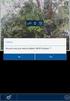 GSN.. es Instrucciones de uso pt Instruções de serviço el Οδηγίες χρήσης tr Kullanma kılavuzu es Índice Consejos y advertencias de seguridad... 4 Consejos para la eliminación del embalaje y el desguace
GSN.. es Instrucciones de uso pt Instruções de serviço el Οδηγίες χρήσης tr Kullanma kılavuzu es Índice Consejos y advertencias de seguridad... 4 Consejos para la eliminación del embalaje y el desguace
Quick Installation Guide 1/2.9 Full HD AF Zoom Camera PXC-2080Z03
 TR IT ES Quick Installation Guide 1/2.9 Full HD AF Zoom Camera PXC-2080Z03 İçindekiler İçindekiler...2 Güvenlik bilgileri...3 Tedarik edilen parçalar...3 Ürün tanımı ve bağlantılar...3 Kurulum...4 Kameranın
TR IT ES Quick Installation Guide 1/2.9 Full HD AF Zoom Camera PXC-2080Z03 İçindekiler İçindekiler...2 Güvenlik bilgileri...3 Tedarik edilen parçalar...3 Ürün tanımı ve bağlantılar...3 Kurulum...4 Kameranın
Fronius Personal Display
 / Battery Charging Systems / Welding Technology / Solar Electronics Fronius Personal Display EN Operating Instructions Data Communication ES Manual de instrucciones Comunicación de datos CS Návod k obsluze
/ Battery Charging Systems / Welding Technology / Solar Electronics Fronius Personal Display EN Operating Instructions Data Communication ES Manual de instrucciones Comunicación de datos CS Návod k obsluze
(1) Mobile Telephone. Instrucciones/modo de empleo ES TR. Kullanma Kılavuzu CMD-CD by Sony Corporation
 3-867-714-61 (1) Mobile Telephone Instrucciones/modo de empleo Kullanma Kılavuzu ES TR CMD-CD5 1999 by Sony Corporation Precauciones de seguridad/güvenlik Önlemleri No use su móvil encontrándose en un
3-867-714-61 (1) Mobile Telephone Instrucciones/modo de empleo Kullanma Kılavuzu ES TR CMD-CD5 1999 by Sony Corporation Precauciones de seguridad/güvenlik Önlemleri No use su móvil encontrándose en un
